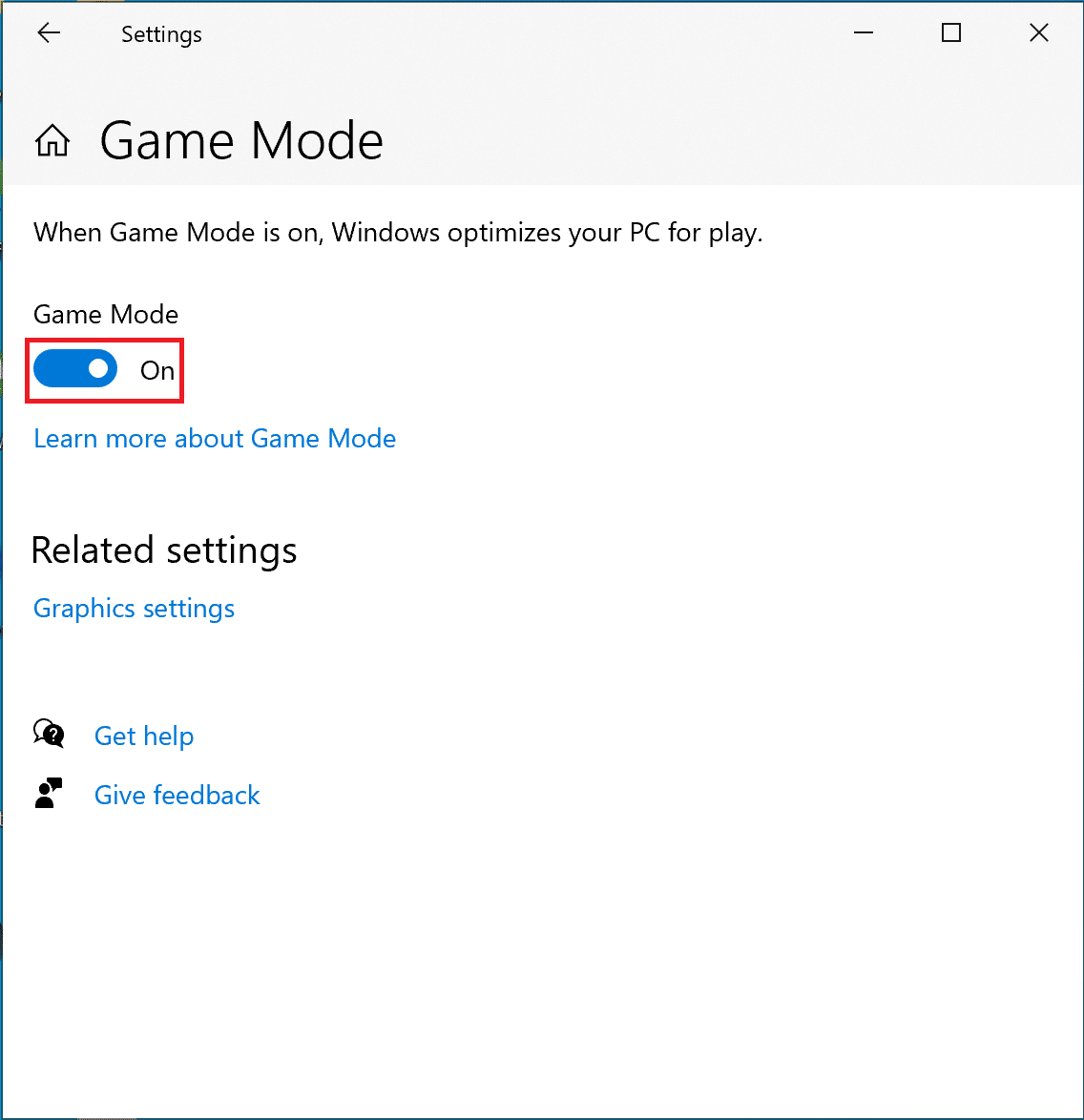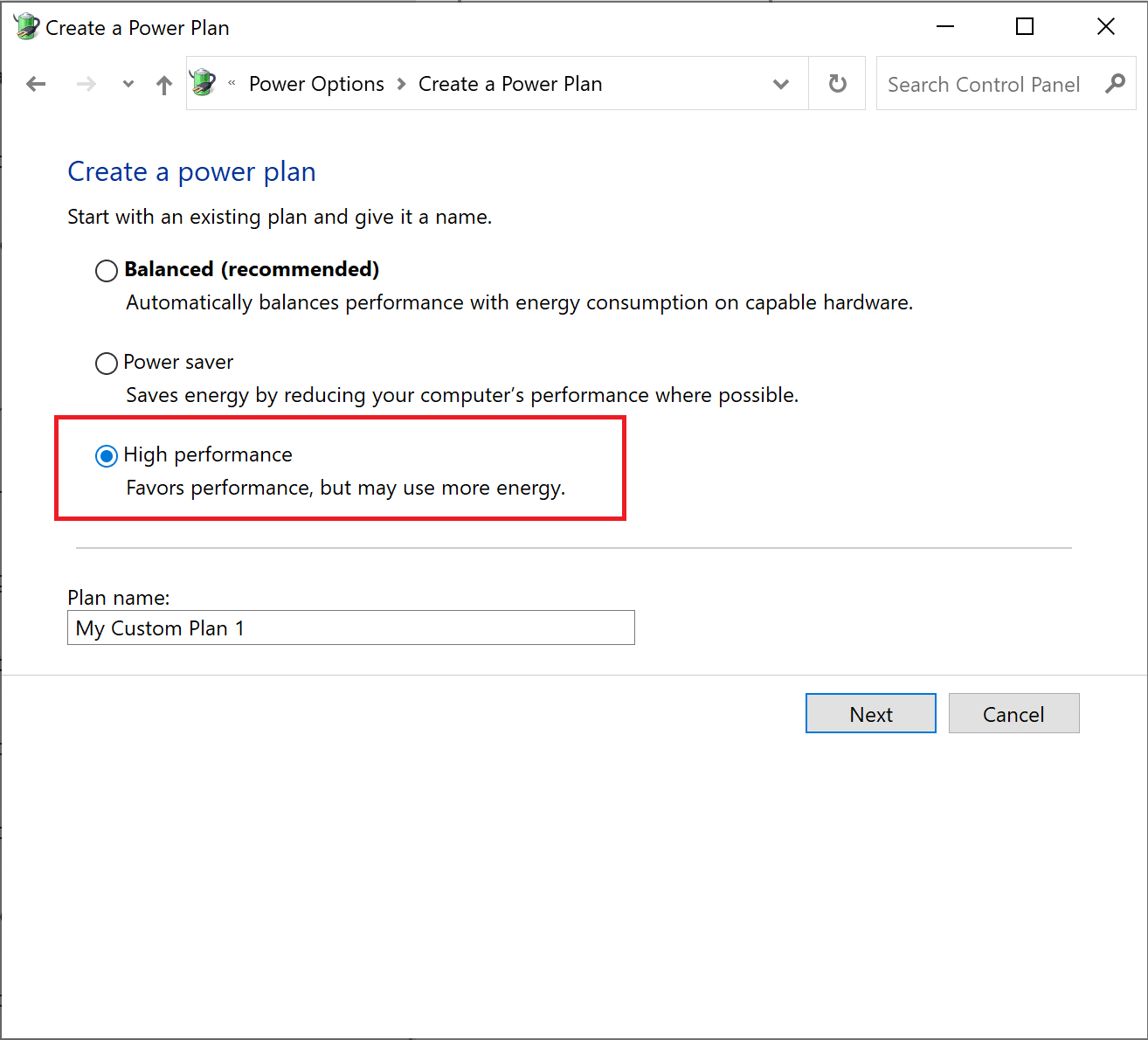18 façons d'optimiser Windows 10 pour les jeux
Publié: 2021-09-20
Il existe de nombreuses optimisations logicielles que vous pouvez utiliser sur votre ordinateur de bureau/portable Windows 10 pour optimiser votre expérience de jeu. Celles-ci vont de l'augmentation du nombre d'images par seconde à l'utilisation du mode de jeu, en passant par des modifications matérielles telles que le remplacement du disque dur par du SDD. Si vous êtes un joueur passionné, suivez les méthodes de ce guide pour optimiser Windows 10 pour les jeux et maximiser les performances de votre machine.

Contenu
- Comment optimiser Windows 10 pour les jeux et les performances
- Méthode 1 : activer le mode jeu
- Méthode 2 : supprimer l'algorithme de Nagle
- Méthode 3 : désactiver SysMain
- Méthode 4 : Modifier les heures actives
- Méthode 5 : modifier les paramètres de prélecture
- Méthode 6 : désactiver les services d'arrière-plan
- Méthode 7 : activer l'assistance à la mise au point
- Méthode 8 : Modifier les paramètres des effets visuels
- Méthode 9 : Modifier le plan d'alimentation de la batterie
- Méthode 10 : Désactiver la mise à jour automatique des jeux Steam (le cas échéant)
- Méthode 11 : Mettre à jour les pilotes GPU
- Méthode 12 : désactiver la précision du pointeur
- Méthode 13 : Désactiver les options d'accessibilité du clavier
- Méthode 14 : Utiliser un GPU discret pour les jeux (le cas échéant)
- Méthode 15 : ajuster les paramètres dans le panneau de configuration de la carte graphique (le cas échéant)
- Méthode 16 : Installer DirectX 12
- Méthode 17 : défragmentation du disque dur
- Méthode 18 : mise à niveau vers SSD
Comment optimiser Windows 10 pour les jeux et les performances
Après optimisation, jouer à des jeux comme Fortnite, Red Dead Redemption, Call of Duty, GTA V, Minecraft, Fallout 3 et bien d'autres serait encore plus captivant pour vous et vos amis. Alors, commençons !
Méthode 1 : activer le mode jeu
L'optimisation la plus accessible que vous puissiez effectuer sur Windows 10 consiste à activer ou désactiver le mode de jeu Windows. Une fois le mode jeu activé sur Windows 10, les processus d'arrière-plan tels que les mises à jour Windows, les notifications, etc., sont interrompus. La désactivation du mode jeu augmentera les images par seconde nécessaires pour jouer à des jeux très graphiques. Suivez ces étapes pour activer le mode jeu.
1. Tapez Mode jeu dans la barre de recherche Windows .
2. Ensuite, cliquez sur les paramètres du mode jeu qui apparaissent dans les résultats de la recherche pour le lancer.
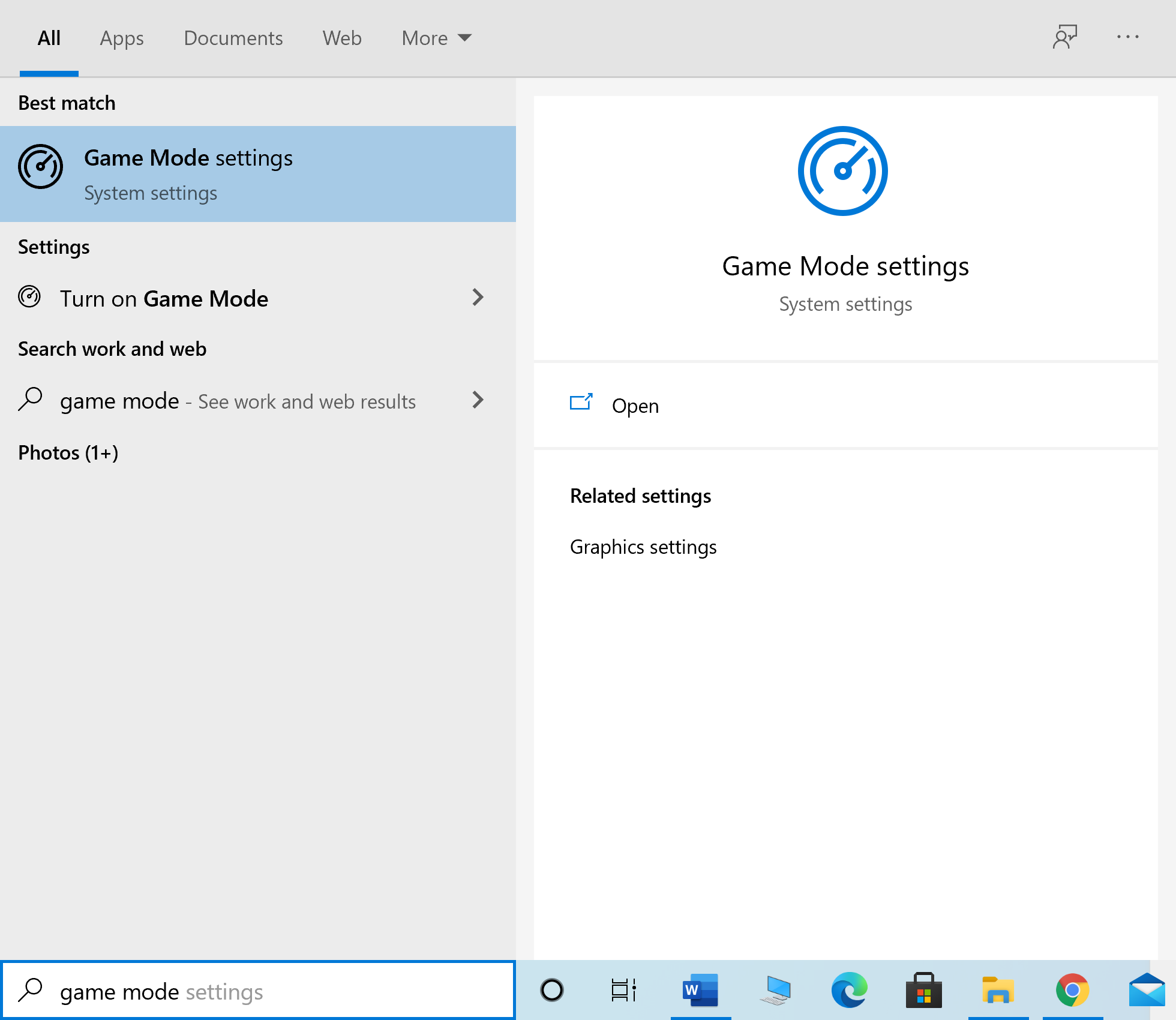
3. Dans la nouvelle fenêtre, activez la bascule pour activer le mode Jeu, comme indiqué ci-dessous.
Méthode 2 : supprimer l'algorithme de Nagle
Lorsque l'algorithme de Nagle est activé, la connexion Internet de votre ordinateur envoie moins de paquets sur le réseau. Ainsi, l'algorithme permet d'augmenter l'efficacité des réseaux TCP/IP, même si cela se fait au prix d'une connexion Internet fluide. Suivez ces étapes pour désactiver l'algorithme de Nagle afin d'optimiser Windows 10 pour les jeux :
1. Dans la barre de recherche Windows , recherchez Éditeur du Registre . Ensuite, cliquez dessus pour le lancer.
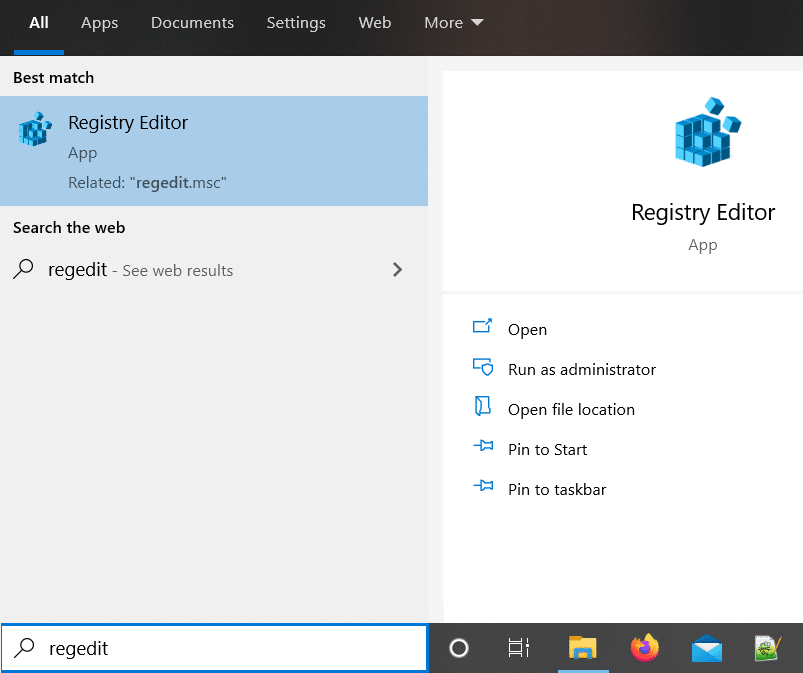
2. Dans la fenêtre de l'Éditeur du Registre, naviguez dans le chemin de fichier suivant :
HKEY_LOCAL_MACHINE\SYSTEM\CurrentControlSet\Services\Tcpip\Parameters\Interfaces
3. Vous verrez maintenant des dossiers numérotés dans le dossier Interfaces . Cliquez sur le premier dossier du panneau de gauche, comme illustré ci-dessous.

4. Ensuite, double-cliquez sur DhcpIPAddress, comme indiqué ci-dessus.
5. Remplacez la valeur écrite dans Données de la valeur par votre adresse IP . Ensuite, cliquez sur OK , comme illustré.
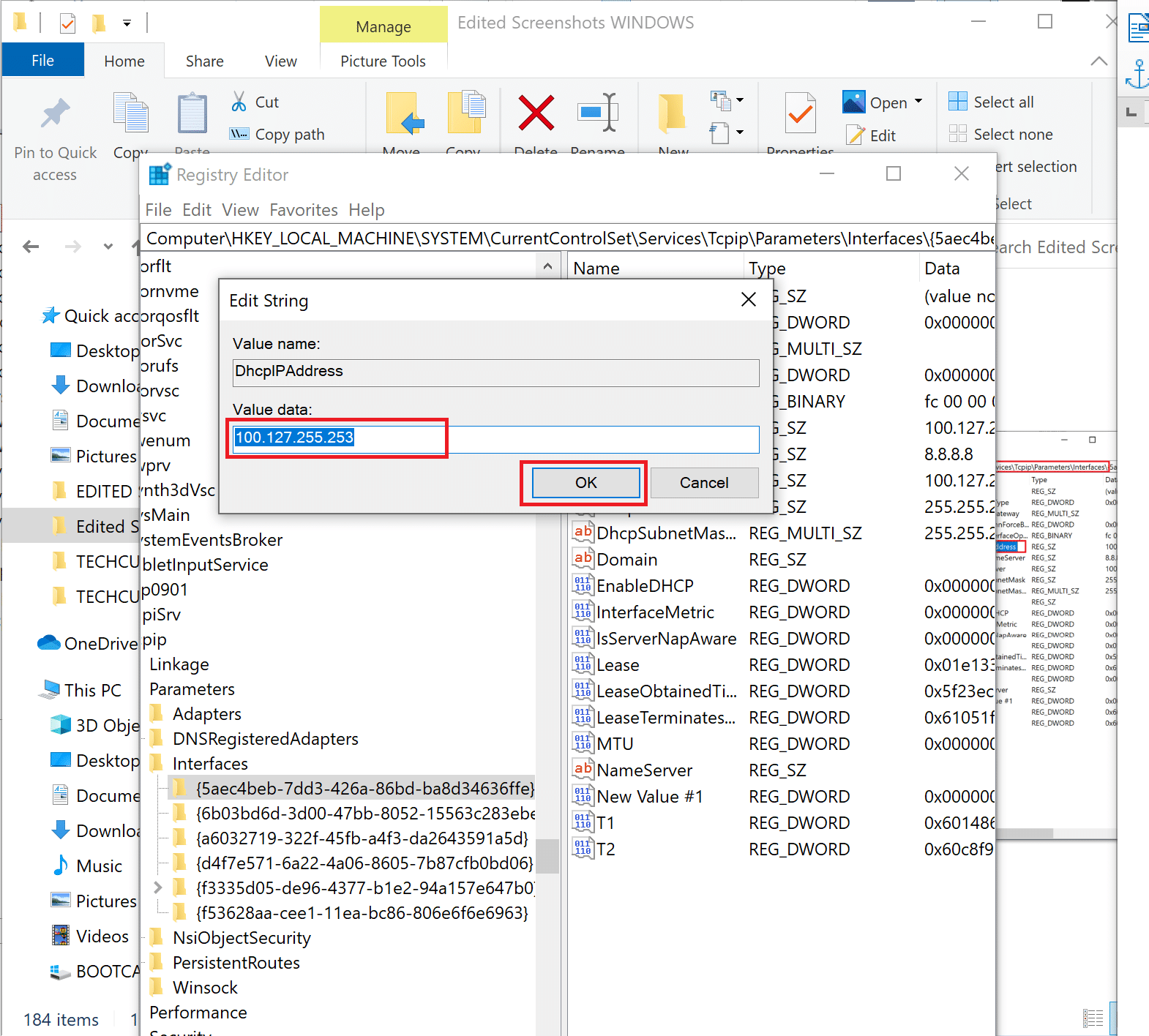
6. Ensuite, cliquez avec le bouton droit sur n'importe quel espace vide dans le volet de droite et sélectionnez Nouveau > Valeur DWORD (32 bits).
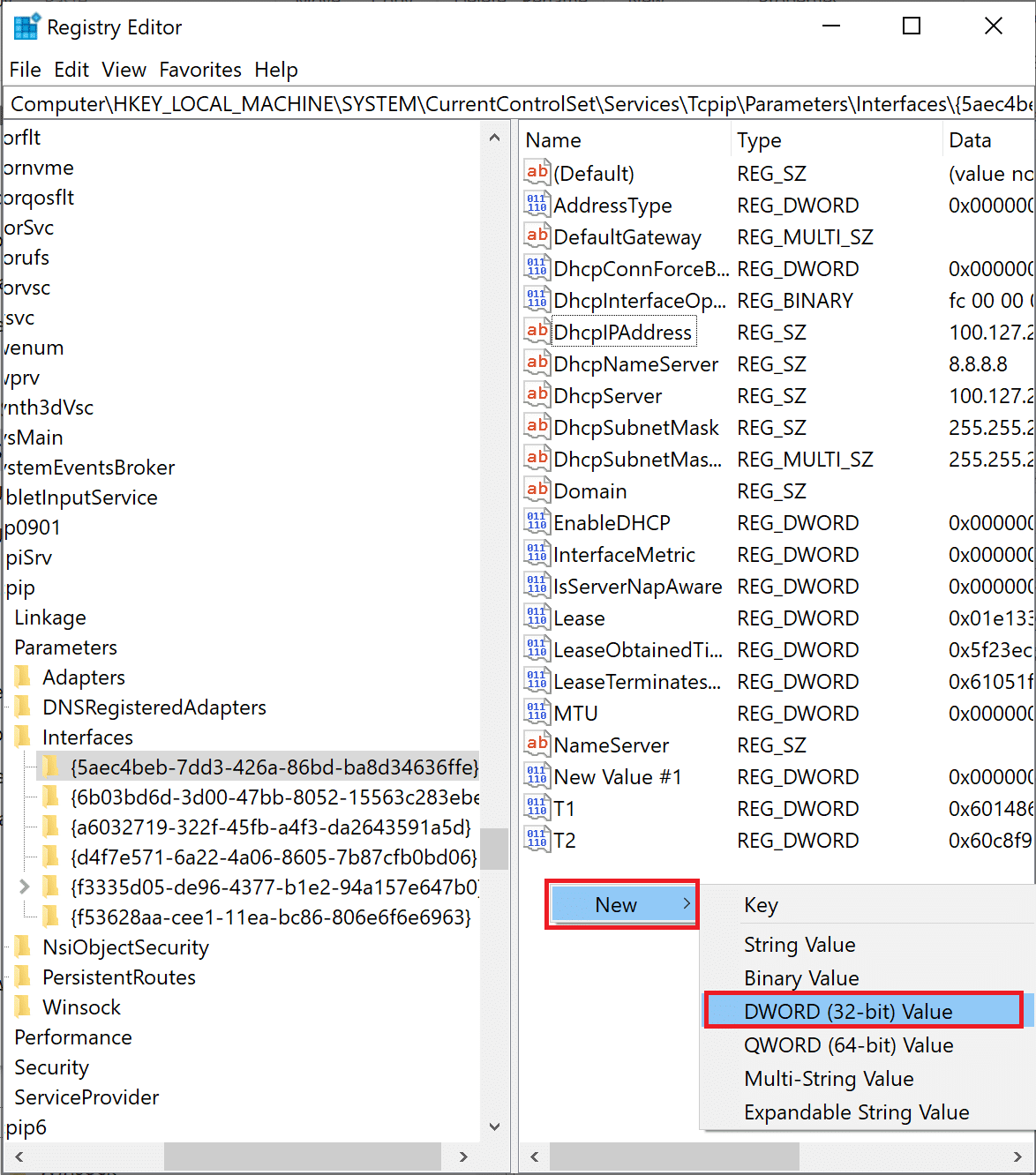
7. Nommez la nouvelle clé TcpAckFrequency comme indiqué ci-dessous.
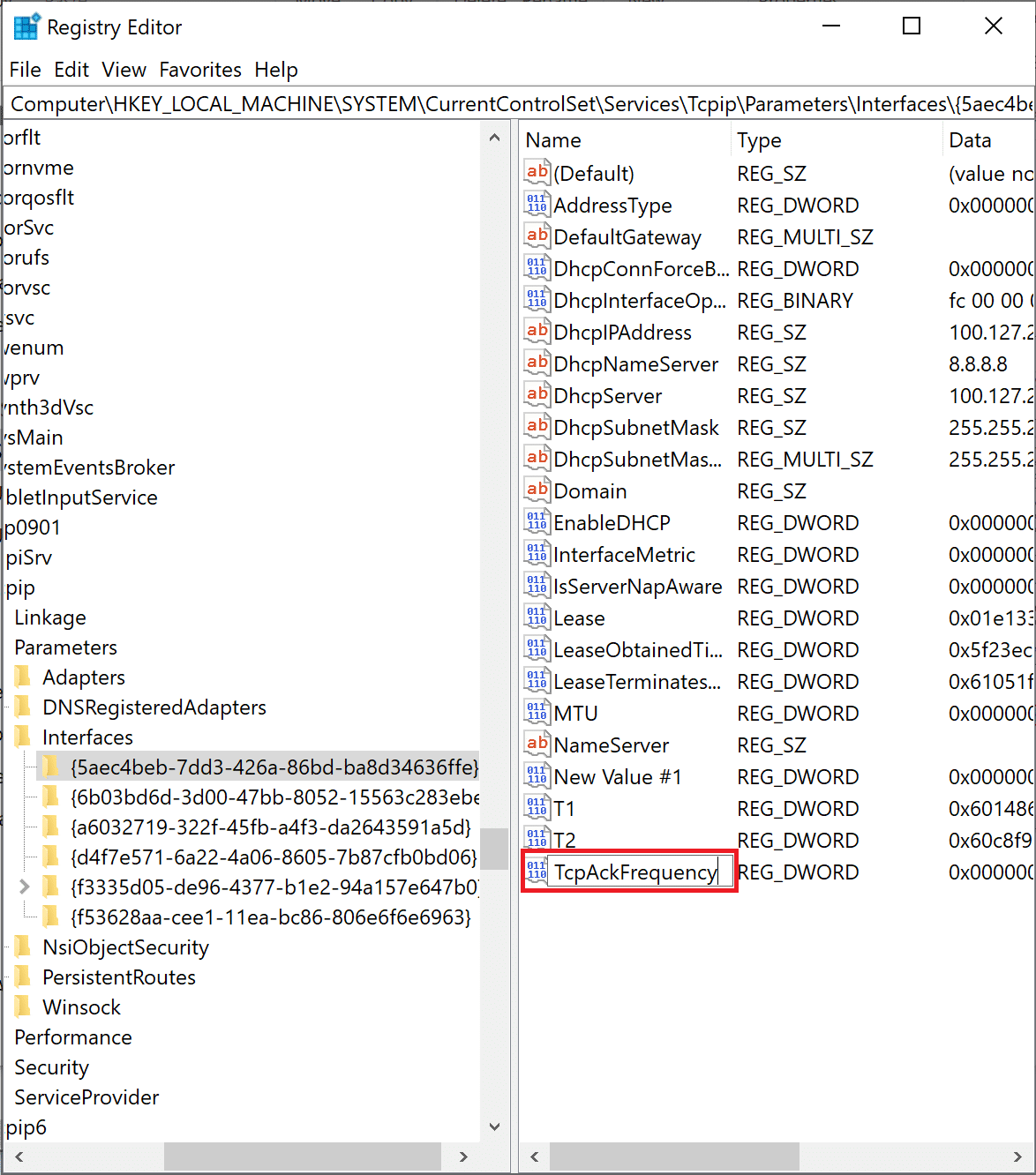
8. Double-cliquez sur la nouvelle clé et modifiez les données de la valeur sur 1 .
9. Créez une autre clé en répétant les étapes 6 à 8 et nommez-la TCPNoDelay avec les données de la valeur à 1 .
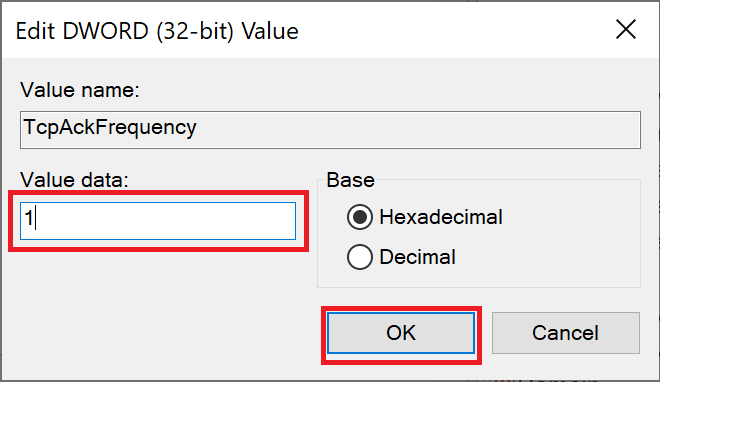
Vous avez maintenant désactivé l'algorithme avec succès. En conséquence, le gameplay sera mieux optimisé sur votre ordinateur.
Lisez aussi : Qu'est-ce que le registre Windows et comment ça marche ?
Méthode 3 : désactiver SysMain
SysMain, qui s'appelait autrefois SuperFetch , est une fonctionnalité Windows qui réduit les temps de démarrage des applications Windows et des systèmes d'exploitation Windows. La désactivation de cette fonctionnalité réduira l'utilisation du processeur et optimisera Windows 10 pour les jeux.
1. Recherchez Services dans la barre de recherche Windows , puis cliquez sur Ouvrir pour le lancer.
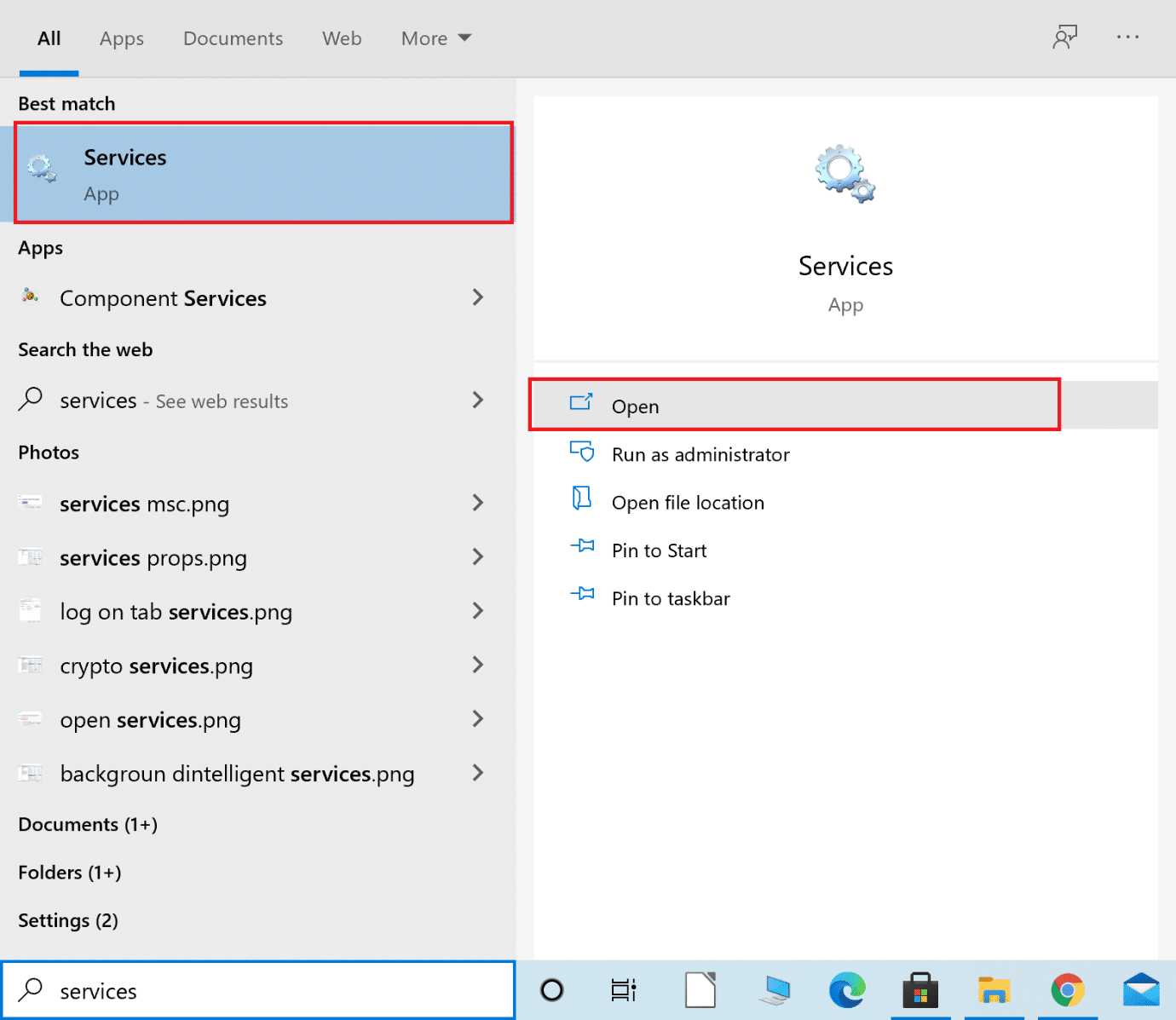
2. Ensuite, faites défiler jusqu'à SysMain. Faites un clic droit dessus et sélectionnez Propriétés, comme illustré.
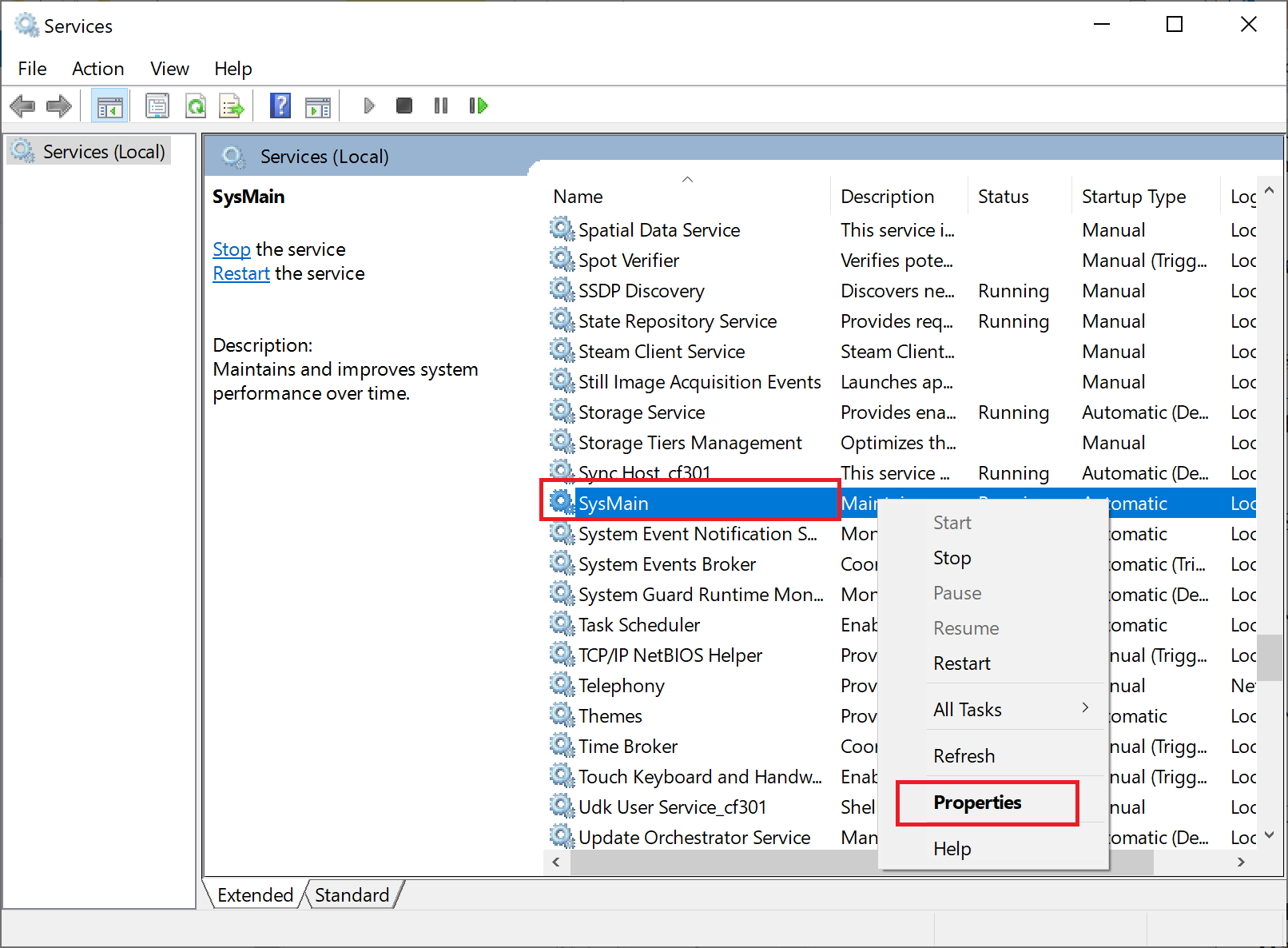
3. Dans la fenêtre Propriétés, modifiez le type de démarrage sur Désactivé dans le menu déroulant.
4. Enfin, cliquez sur Appliquer puis sur OK .
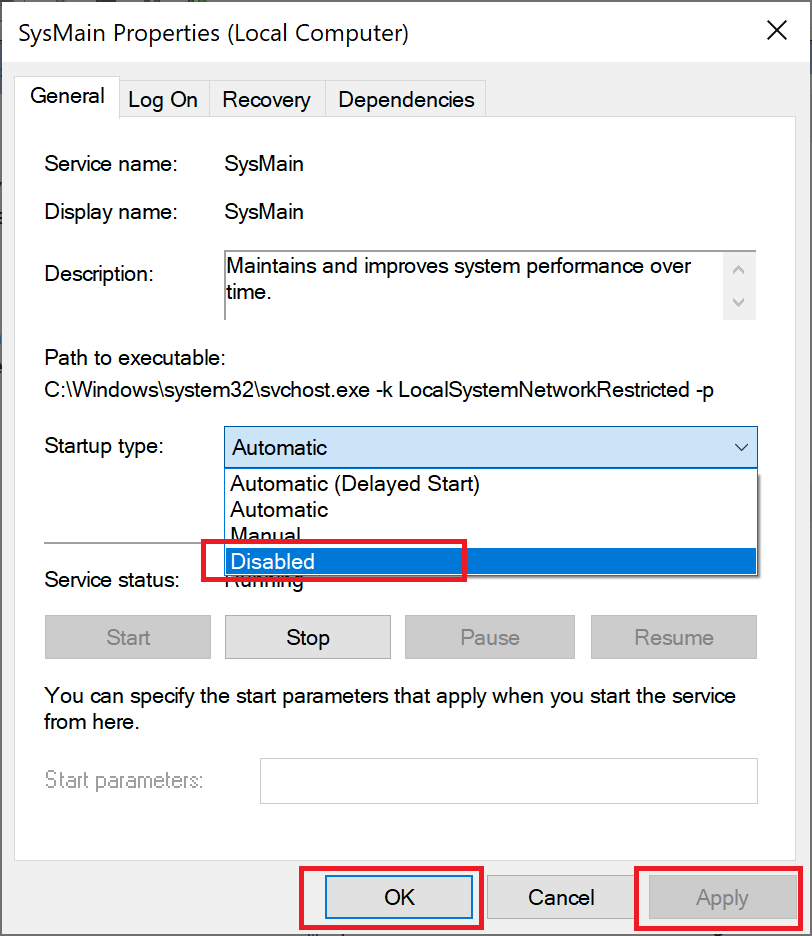
Remarque : Pour réduire davantage l'utilisation du processeur, vous pouvez implémenter la même méthode pour les processus de recherche Windows et de transfert intelligent en arrière -plan de la même manière.
Méthode 4 : Modifier les heures actives
Vos performances de jeu seront affectées lorsque Windows 10 installe des mises à jour ou redémarre l'ordinateur sans autorisation préalable. Pour vous assurer que Windows ne se met pas à jour ou ne redémarre pas pendant ce temps, vous pouvez modifier les heures actives, comme indiqué ci-dessous.
1. Lancez Paramètres et cliquez sur Mise à jour et sécurité.
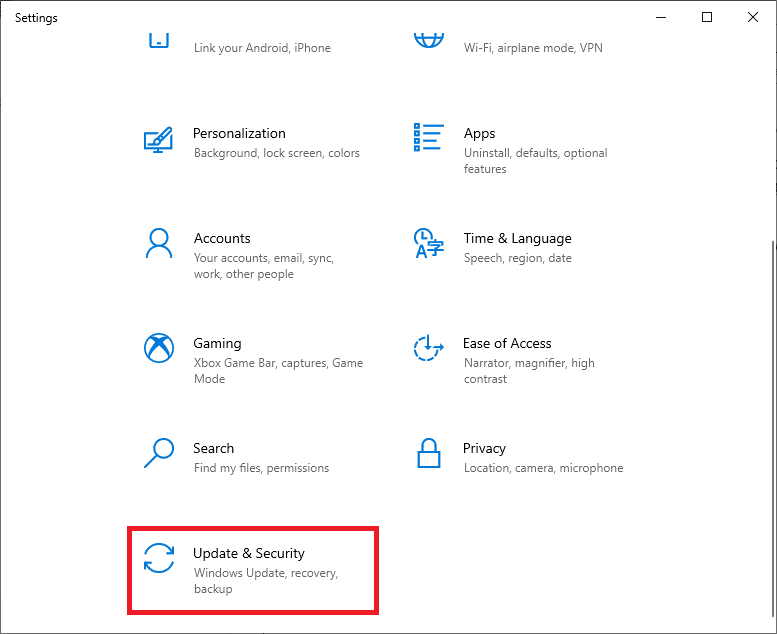
2. Ensuite, cliquez sur Modifier les heures actives dans le panneau de droite, comme indiqué ci-dessous.
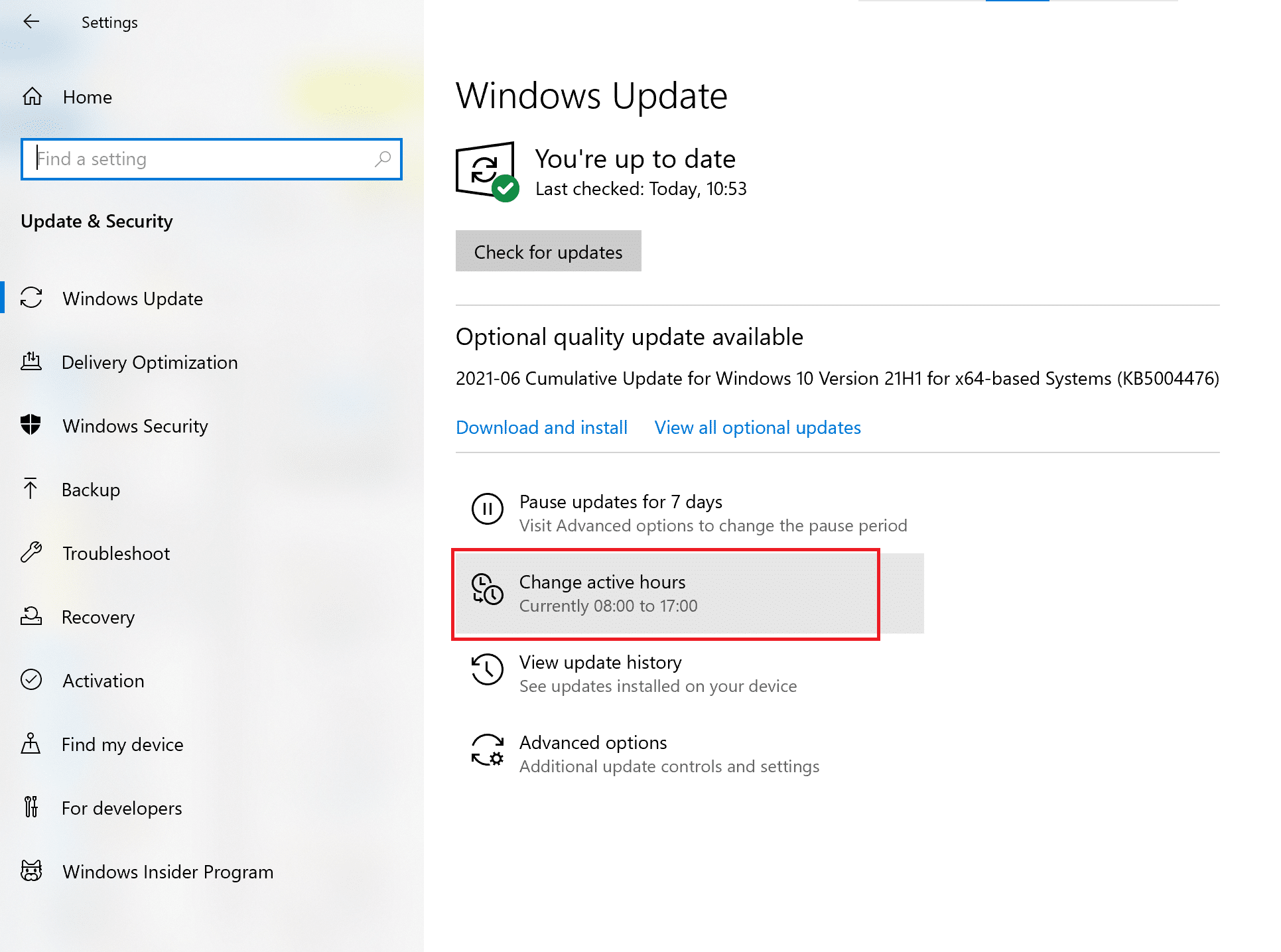
3. Réglez l'heure de début et l'heure de fin en fonction du moment où vous êtes susceptible de jouer. Choisissez quand vous ne souhaitez pas que les mises à jour et les redémarrages automatiques de Windows aient lieu et optimisez les performances de Windows 10.
Méthode 5 : modifier les paramètres de prélecture
Prefetch est une technique utilisée par le système d'exploitation Windows pour accélérer la récupération des données. La désactivation de cette option réduira l'utilisation du processeur et optimisera Windows 10 pour les jeux.
1. Lancez l' éditeur de registre comme expliqué dans la méthode 2 .
2. Cette fois, suivez le chemin suivant :
HKEY_LOCAL_MACHINE\SYSTEM\CurrentControlSet\Control\SessionManager\Memory Management\PrefetchParameters
3. Dans le volet de droite, double-cliquez sur EnablePrefetcher, comme indiqué.
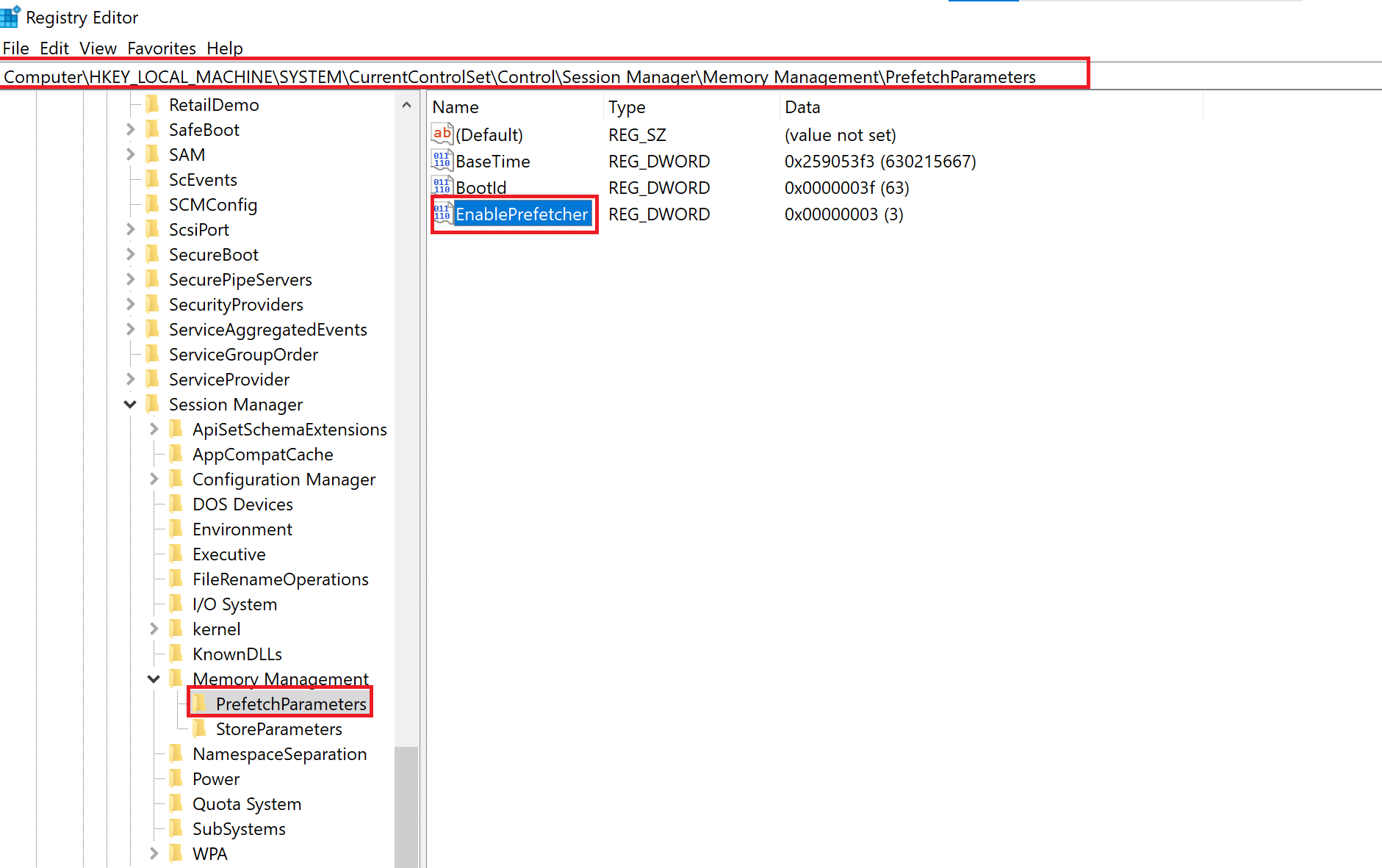
4. Ensuite, remplacez le Données de la valeur par 0 , puis cliquez sur OK, comme en surbrillance.
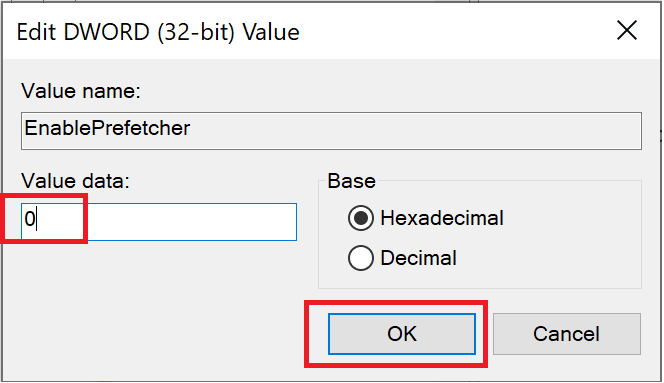
Méthode 6 : désactiver les services d'arrière-plan
Les applications système et les services Windows 10 exécutés en arrière-plan peuvent augmenter l'utilisation du processeur et ralentir les performances de jeu. Suivez les étapes indiquées pour désactiver les services d'arrière-plan qui, à leur tour, optimiseront Windows 10 pour les jeux :
1 . Lancez Paramètres et cliquez sur Confidentialité , comme indiqué.
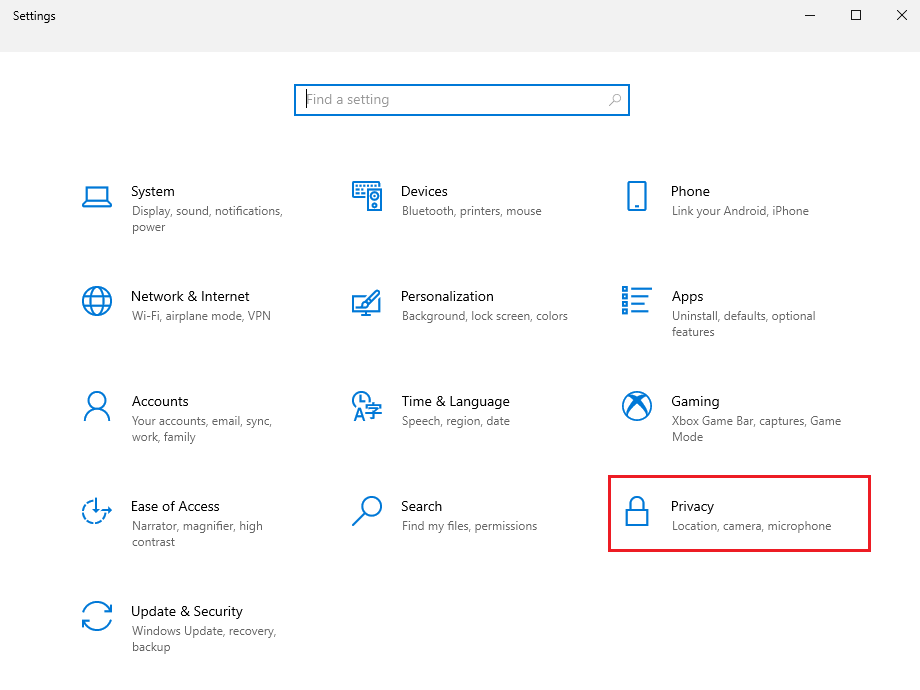
2. Ensuite, cliquez sur Applications d'arrière -plan .
3. Enfin, désactivez la bascule pour l'option intitulée Laisser les applications s'exécuter en arrière-plan, comme illustré ci-dessous.
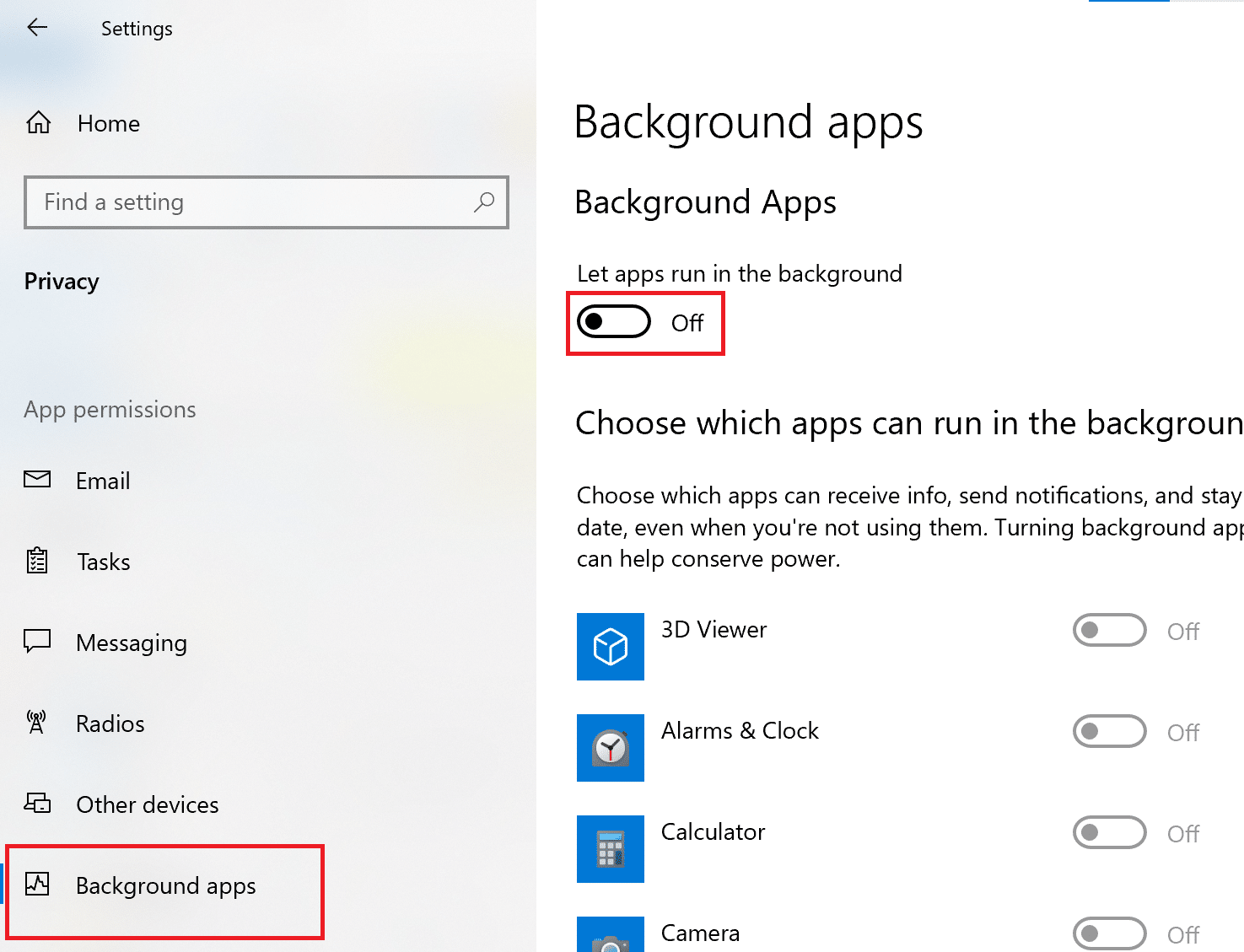
A lire aussi : Astuce Windows 10 : Désactiver SuperFetch
Méthode 7 : activer l'assistance à la mise au point
Ne pas être distrait par les pop-ups et les sons de notification fait partie intégrante de l'optimisation de votre système pour les jeux. L'activation de l'assistant de mise au point empêchera les notifications d'apparaître lorsque vous jouez et augmentera ainsi vos chances de gagner le jeu.
1. Lancez Paramètres et cliquez sur Système , comme indiqué.
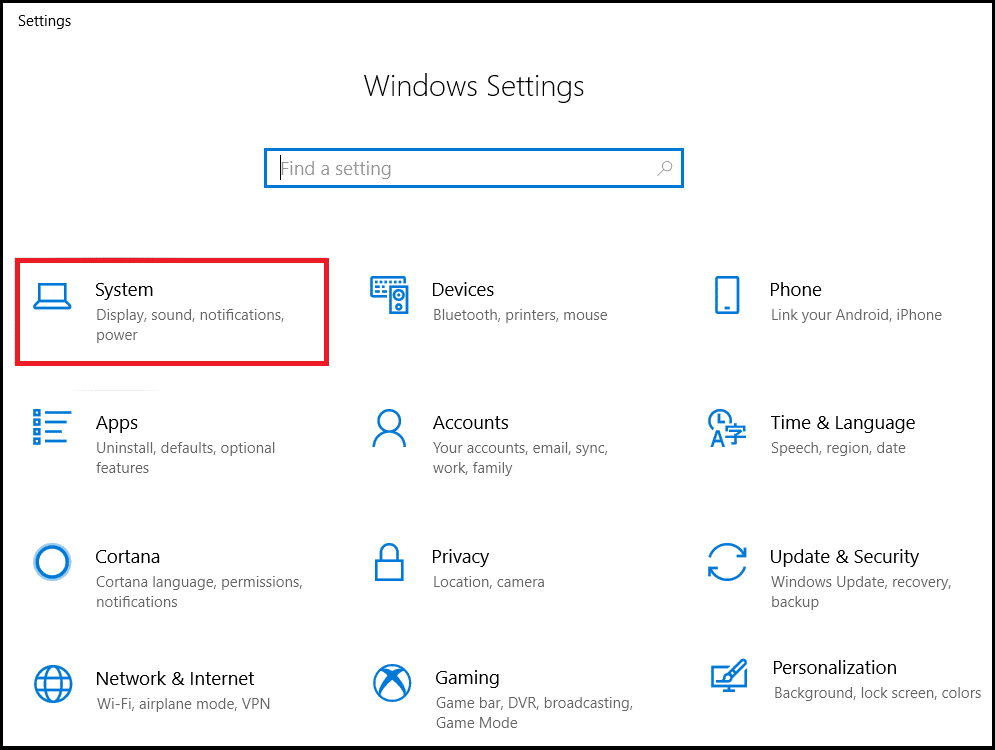
2. Choisissez Focus Assist dans le panneau de gauche.
3. Dans les options affichées dans le volet de droite, choisissez Priorité uniquement .
4A. Ouvrez le lien pour personnaliser votre liste de priorités pour sélectionner les applications qui seront autorisées à envoyer des notifications.
4B. Choisissez Alarmes uniquement si vous souhaitez bloquer toutes les notifications à l'exception des alarmes définies.
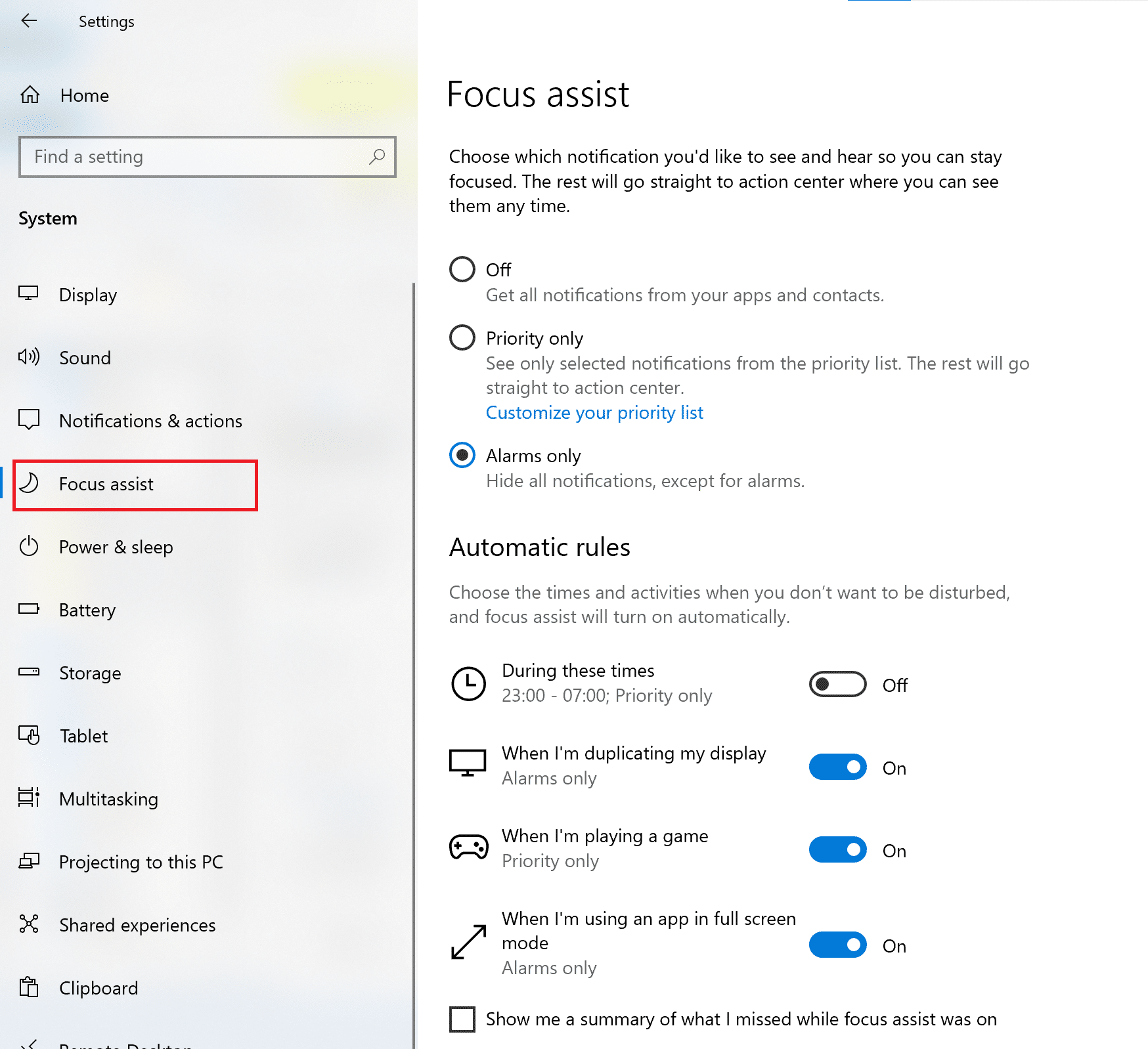
Méthode 8 : Modifier les paramètres des effets visuels
Les graphiques activés et exécutés en arrière-plan peuvent affecter les performances de votre ordinateur. Voici comment optimiser Windows 10 pour les jeux en modifiant les paramètres des effets visuels à l'aide du Panneau de configuration :
1. Tapez Avancé dans la barre de recherche Windows. Cliquez sur Afficher les paramètres système avancés pour l'ouvrir à partir des résultats de la recherche, comme indiqué.
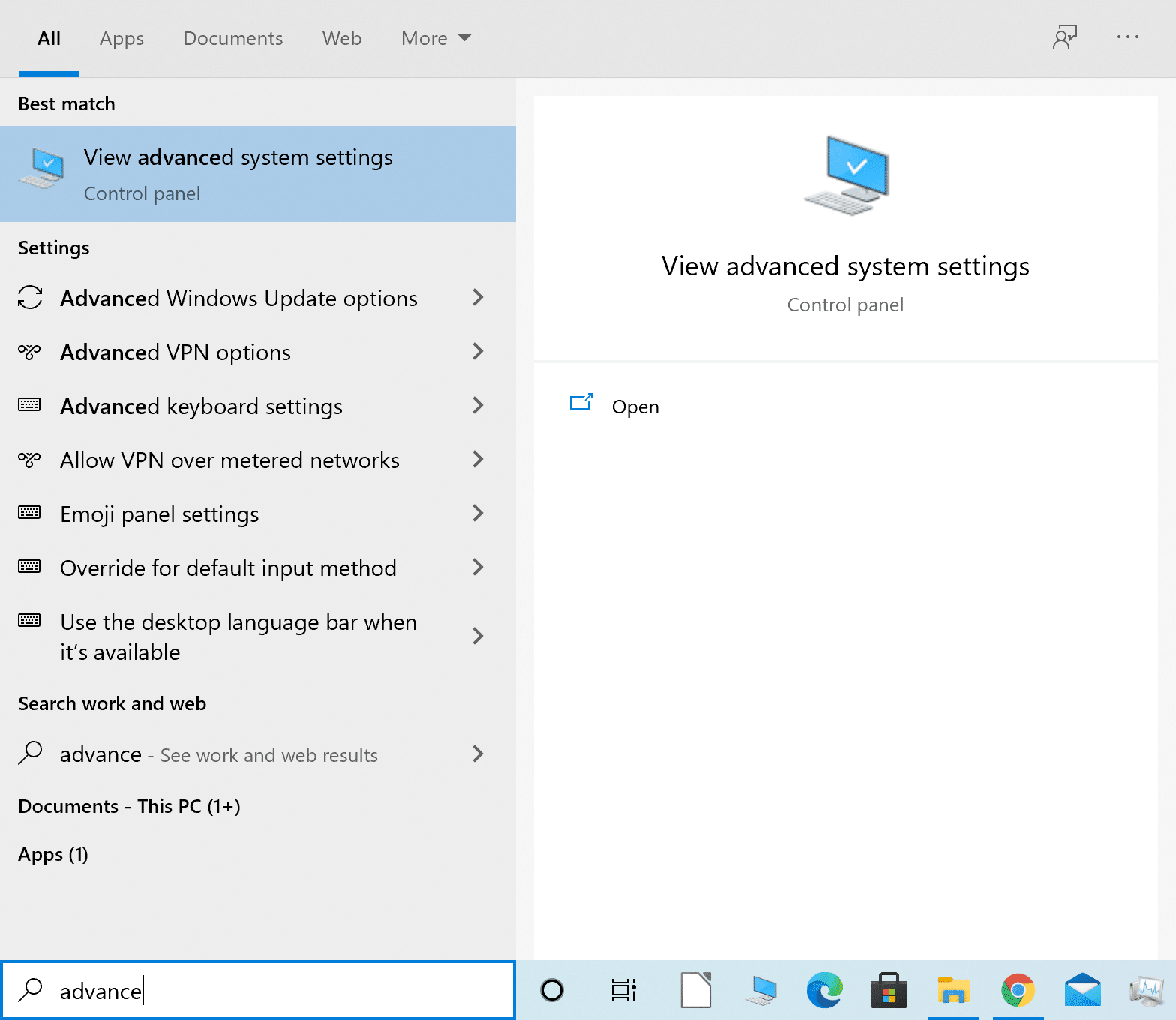
2. Dans la fenêtre Propriétés système , cliquez sur Paramètres sous la section Performances .
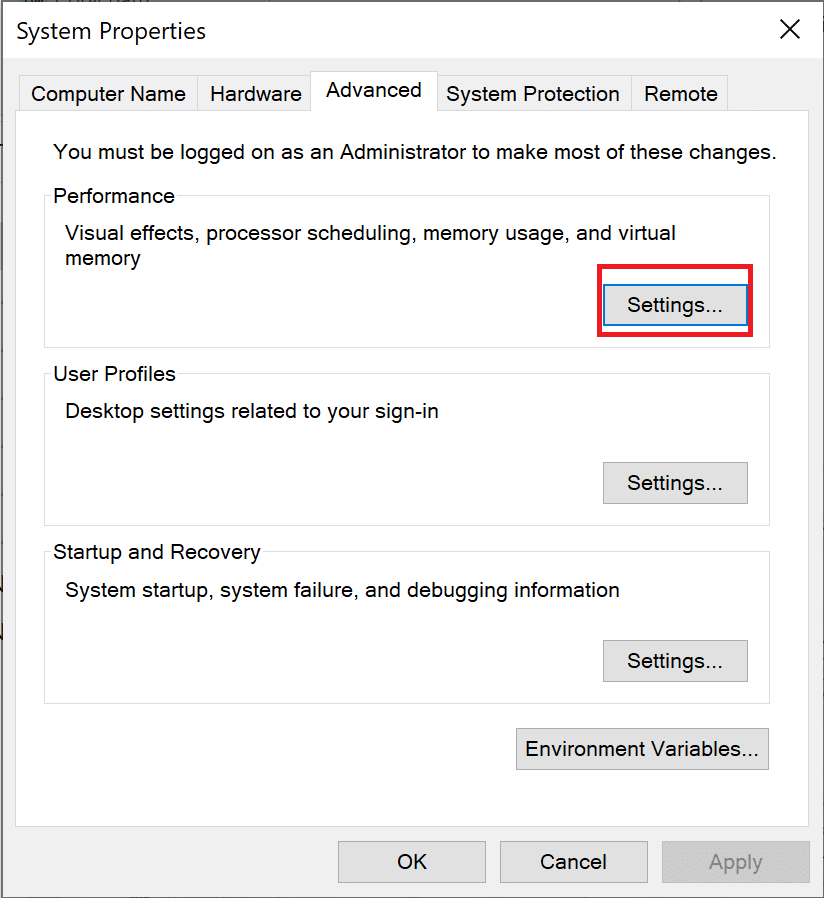
3. Dans l'onglet Effets visuels , choisissez la troisième option intitulée Ajuster pour de meilleures performances .
4. Enfin, cliquez sur Appliquer > OK, comme illustré ci-dessous.
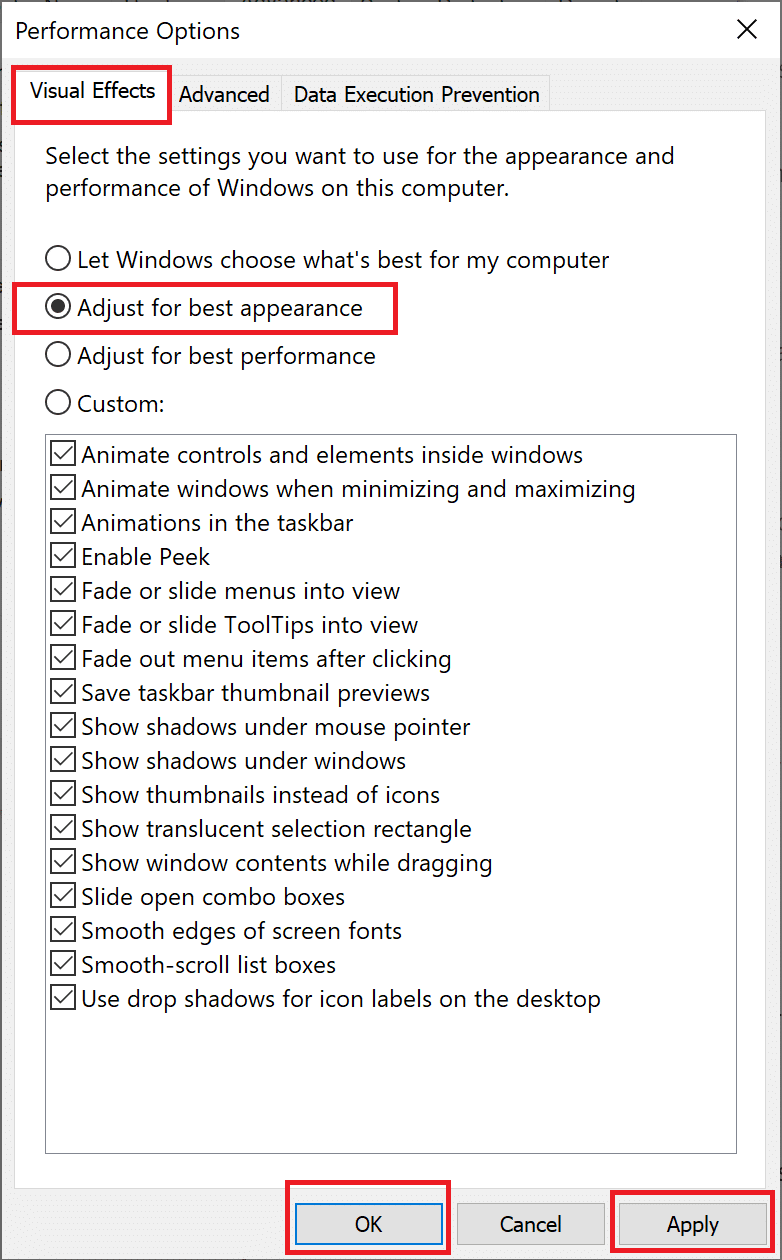
Méthode 9 : Modifier le plan d'alimentation de la batterie
Changer le plan d'alimentation de la batterie en haute performance optimisera la durée de vie de la batterie et, à son tour, optimisera Windows 10 pour les jeux.
1. Lancez Paramètres et cliquez sur Système , comme précédemment.
2. Cliquez sur Alimentation et veille dans le panneau de gauche.
3. Maintenant, cliquez sur Paramètres d'alimentation supplémentaires dans le volet le plus à droite, comme indiqué.

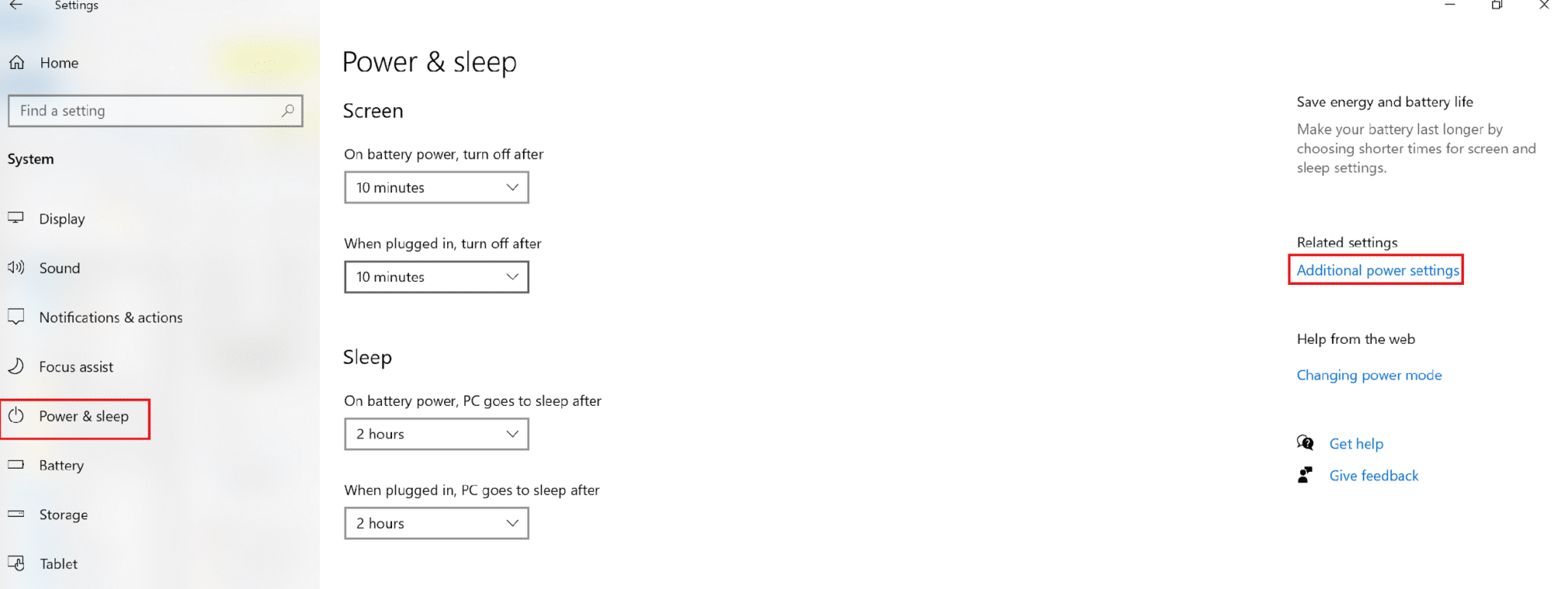
4. Dans la fenêtre Options d'alimentation qui apparaît maintenant, cliquez sur Créer un plan d'alimentation , comme illustré.
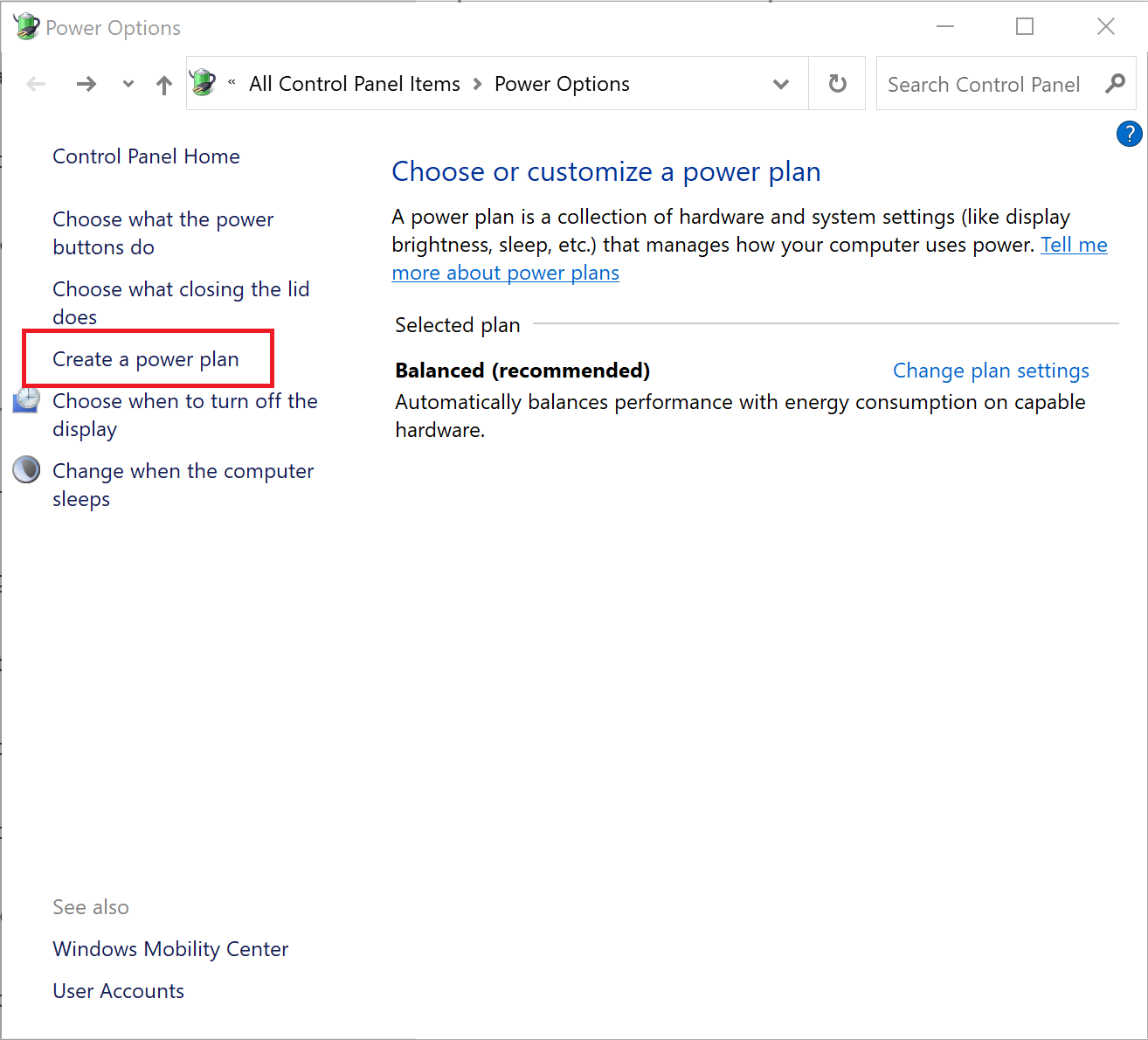
5. Ici, choisissez Haute performance et cliquez sur Suivant pour enregistrer les modifications.
Lisez également: Comment activer ou désactiver l'économiseur de batterie dans Windows 10
Méthode 10 : Désactiver la mise à jour automatique des jeux Steam (le cas échéant)
Si vous jouez à des jeux avec Steam, vous aurez remarqué que les jeux Steam se mettent automatiquement à jour en arrière-plan. Les mises à jour en arrière-plan utilisent l'espace de stockage et la puissance de traitement de votre ordinateur. Afin d'optimiser Windows 10 pour les jeux, empêchez Steam de mettre à jour les jeux en arrière-plan comme suit :
1. Lancez Steam . Ensuite, cliquez sur Steam dans le coin supérieur gauche et sélectionnez Paramètres .
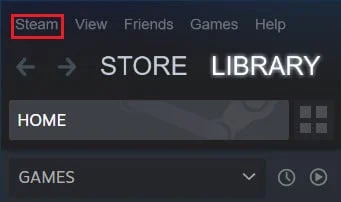
2. Ensuite, cliquez sur l'onglet Téléchargements .
3. Enfin, décochez la case à côté de Autoriser les téléchargements pendant le jeu , comme indiqué.
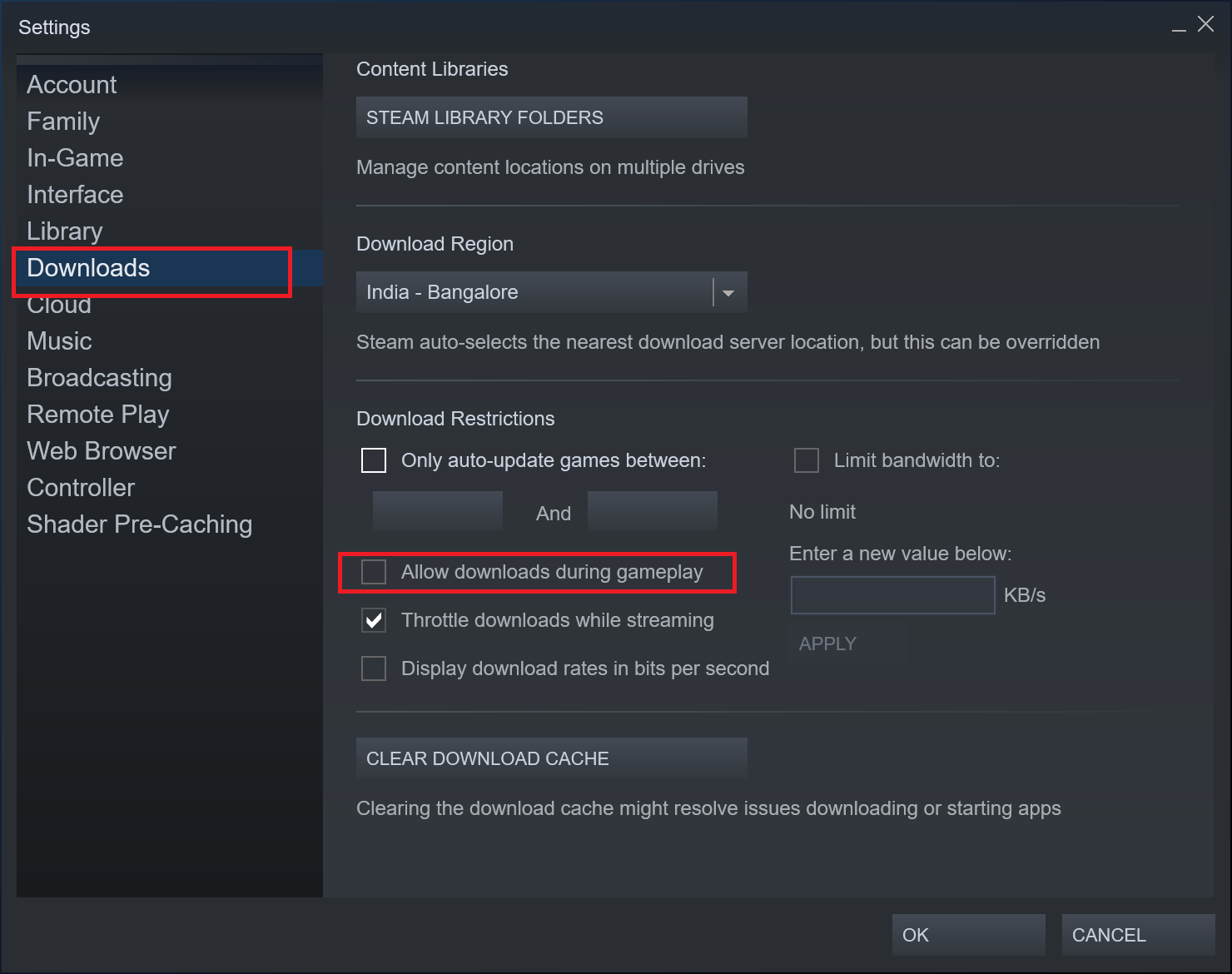
Méthode 11 : Mettre à jour les pilotes GPU
Il est essentiel de maintenir l'unité de traitement graphique à jour afin que votre expérience de jeu soit fluide et ininterrompue. Un GPU obsolète peut entraîner des problèmes et des plantages. Pour éviter cela, suivez les instructions :
1. Recherchez Gestionnaire de périphériques dans la barre de recherche Windows . Lancez le Gestionnaire de périphériques en cliquant dessus dans le résultat de la recherche.
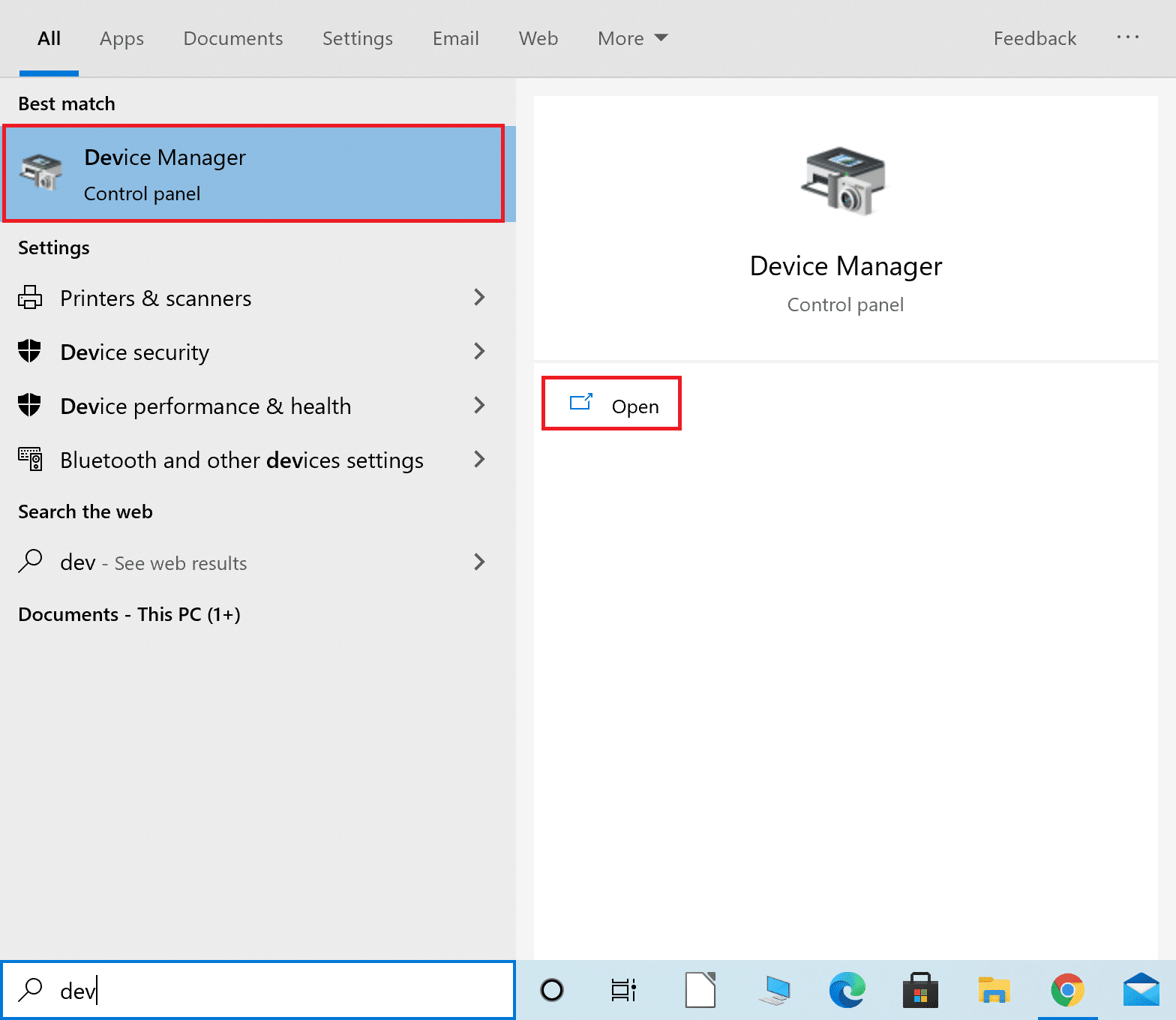
2. Dans la nouvelle fenêtre, cliquez sur la flèche vers le bas à côté de Display adapters pour la développer.
3. Ensuite, faites un clic droit sur votre pilote graphique . Ensuite, sélectionnez Mettre à jour le pilote, comme indiqué ci-dessous.

4. Enfin, cliquez sur l'option intitulée Rechercher automatiquement les pilotes pour télécharger et installer les derniers pilotes graphiques.
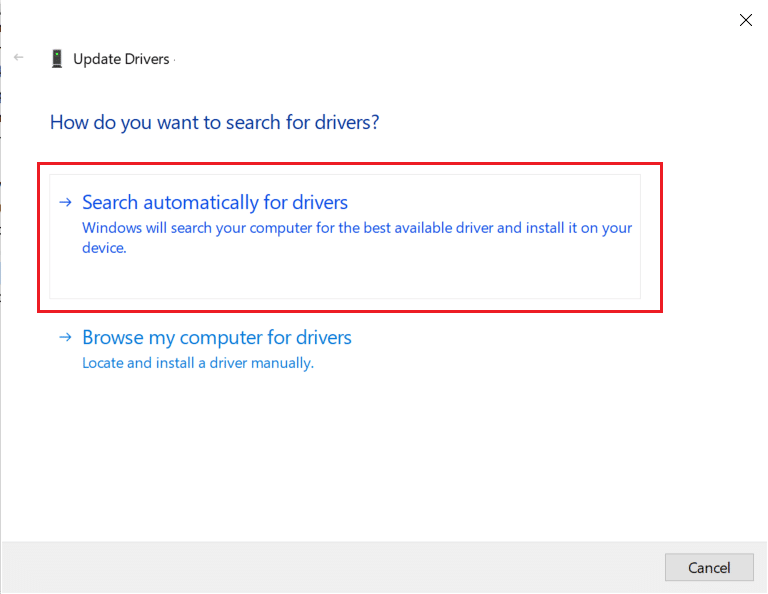
Méthode 12 : désactiver la précision du pointeur
La précision du pointeur peut être utile lorsque vous travaillez avec des programmes Windows ou des logiciels tiers. Mais cela peut affecter les performances de Windows 10 pendant le jeu. Suivez les étapes indiquées pour désactiver la précision du pointeur et optimiser Windows 10 pour les jeux et les performances :
1. Recherchez les paramètres de la souris dans la barre de recherche Windows . Ensuite, cliquez dessus dans les résultats de la recherche.

2. Maintenant, sélectionnez Options de souris supplémentaires , comme indiqué ci-dessous.
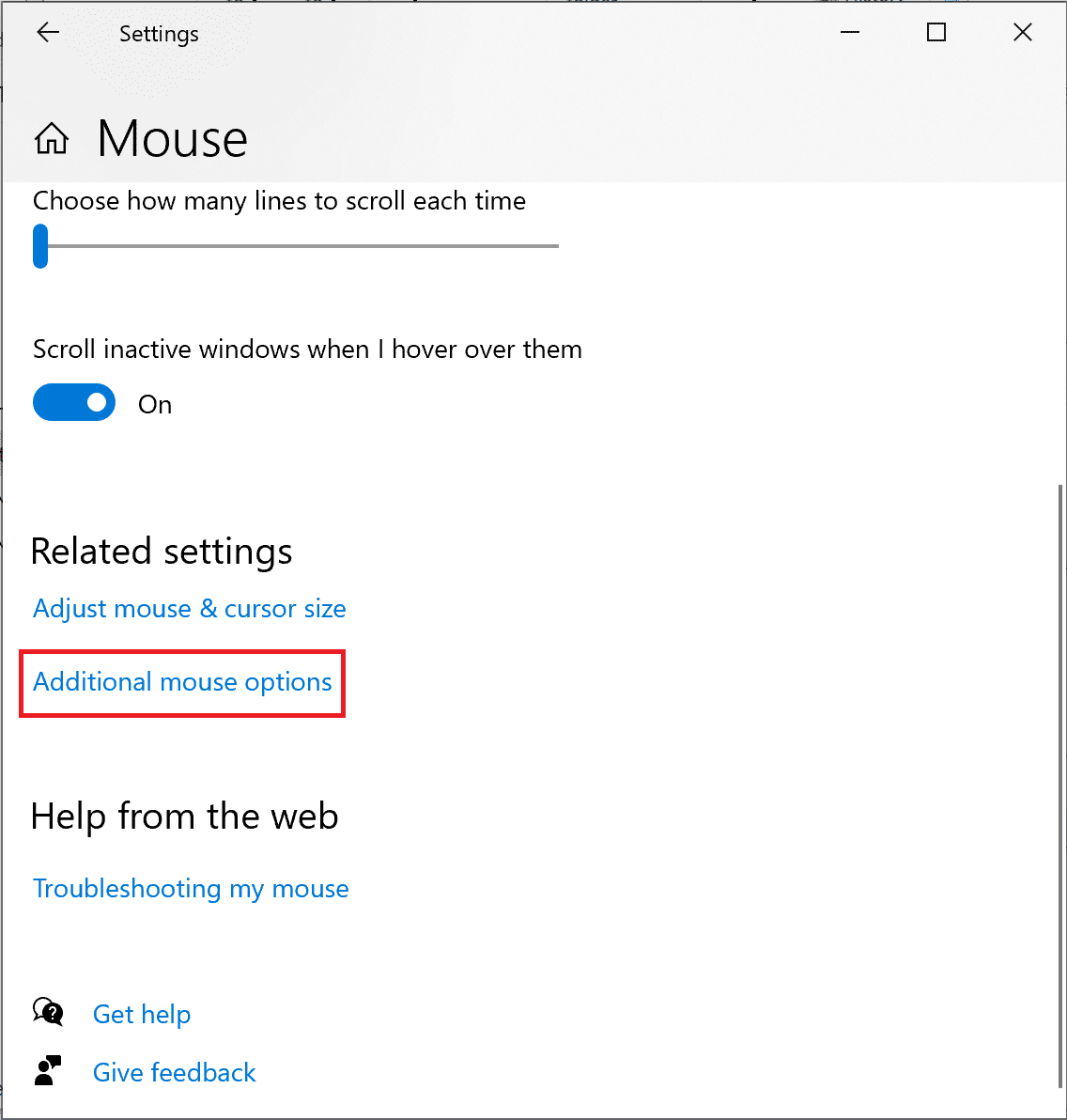
3. Dans la fenêtre Propriétés de la souris, passez à l'onglet Options du pointeur .
4. Enfin, décochez la case marquée Améliorer la précision du pointeur. Cliquez ensuite sur Appliquer > OK.
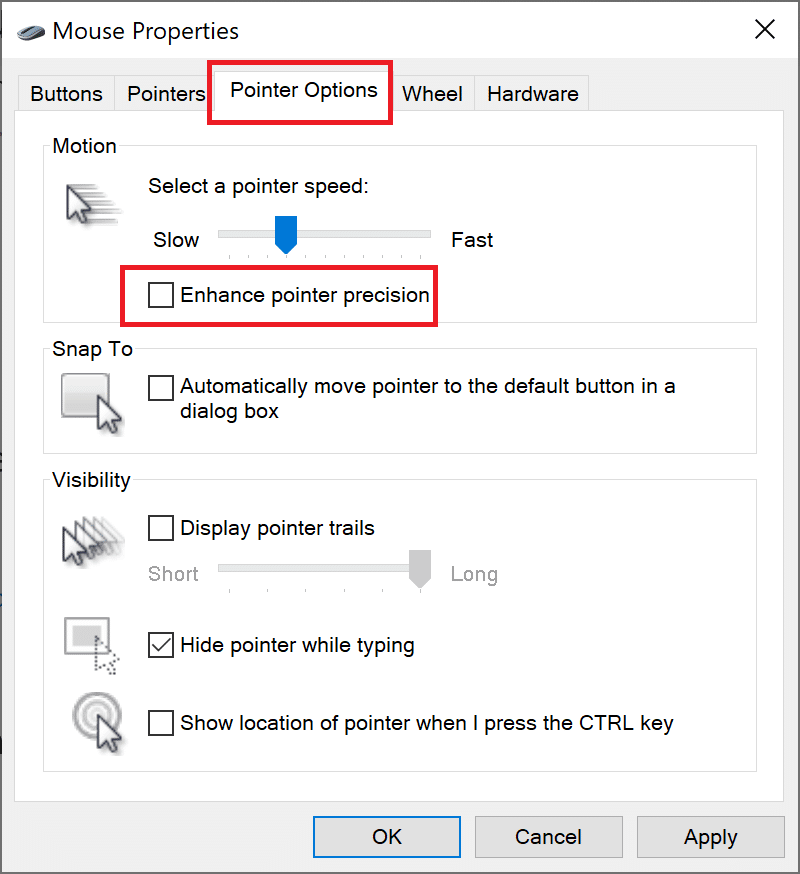
Méthode 13 : Désactiver les options d'accessibilité du clavier
Cela peut être assez ennuyeux lorsque vous recevez un message indiquant que les touches rémanentes ont été activées pendant que vous travaillez sur votre ordinateur, encore plus lorsque vous jouez à un jeu. Voici comment optimiser Windows 10 pour les performances de jeu en les désactivant :
1. Lancez Paramètres et sélectionnez Facilité d'accès , comme indiqué.

2. Ensuite, cliquez sur Clavier dans le volet de gauche .
3. Désactivez la bascule pour Utiliser les touches rémanentes , Utiliser les touches bascules et Utiliser les touches de filtre pour les désactiver toutes.
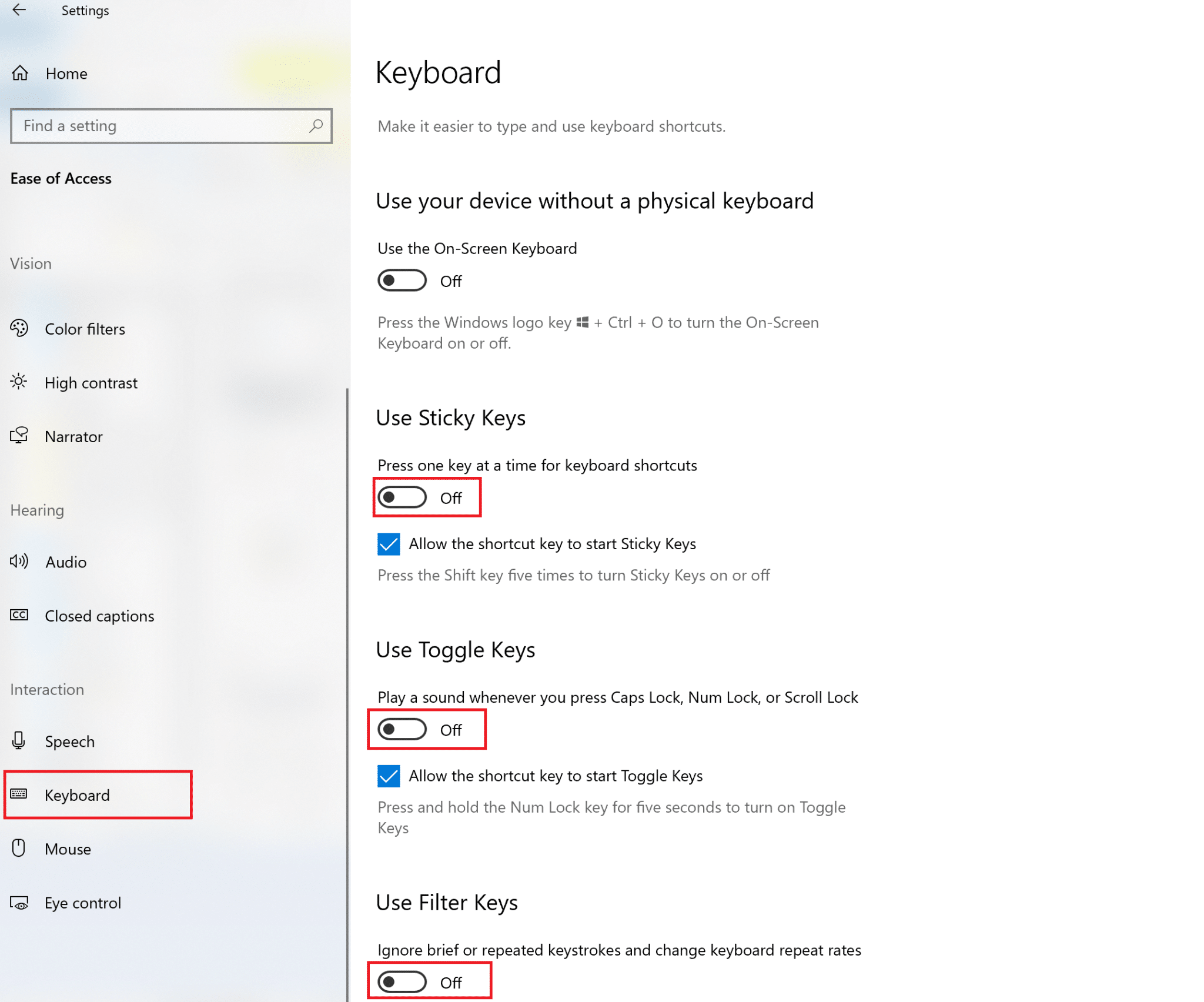
Lisez également : Comment désactiver la voix du narrateur dans Windows 10
Méthode 14 : Utiliser un GPU discret pour les jeux (le cas échéant)
Si vous possédez un ordinateur multi-GPU, le GPU intégré offre une meilleure efficacité énergétique, tandis que le GPU discret améliore les performances des jeux gourmands en graphismes. Vous pouvez choisir de jouer à des jeux riches en graphismes en définissant un GPU discret comme GPU par défaut pour les exécuter, comme suit :
1. Lancez les paramètres système , comme précédemment.
2. Ensuite, cliquez sur Affichage > Paramètres graphiques , comme indiqué.
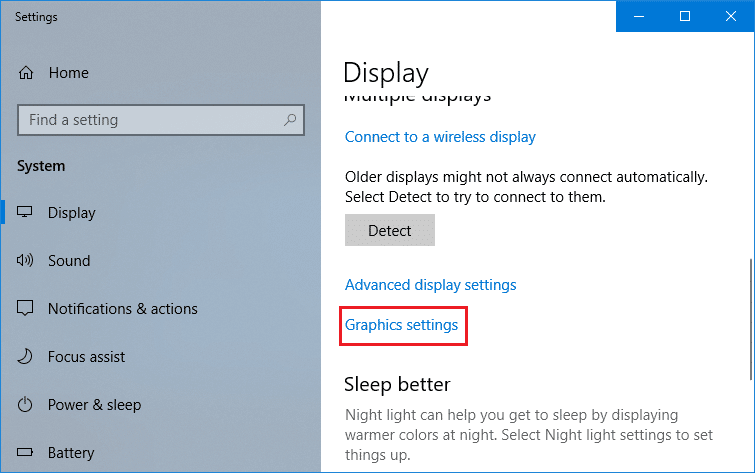
3. Dans le menu déroulant indiqué pour Choisir une application pour définir les préférences , sélectionnez Application de bureau comme indiqué.
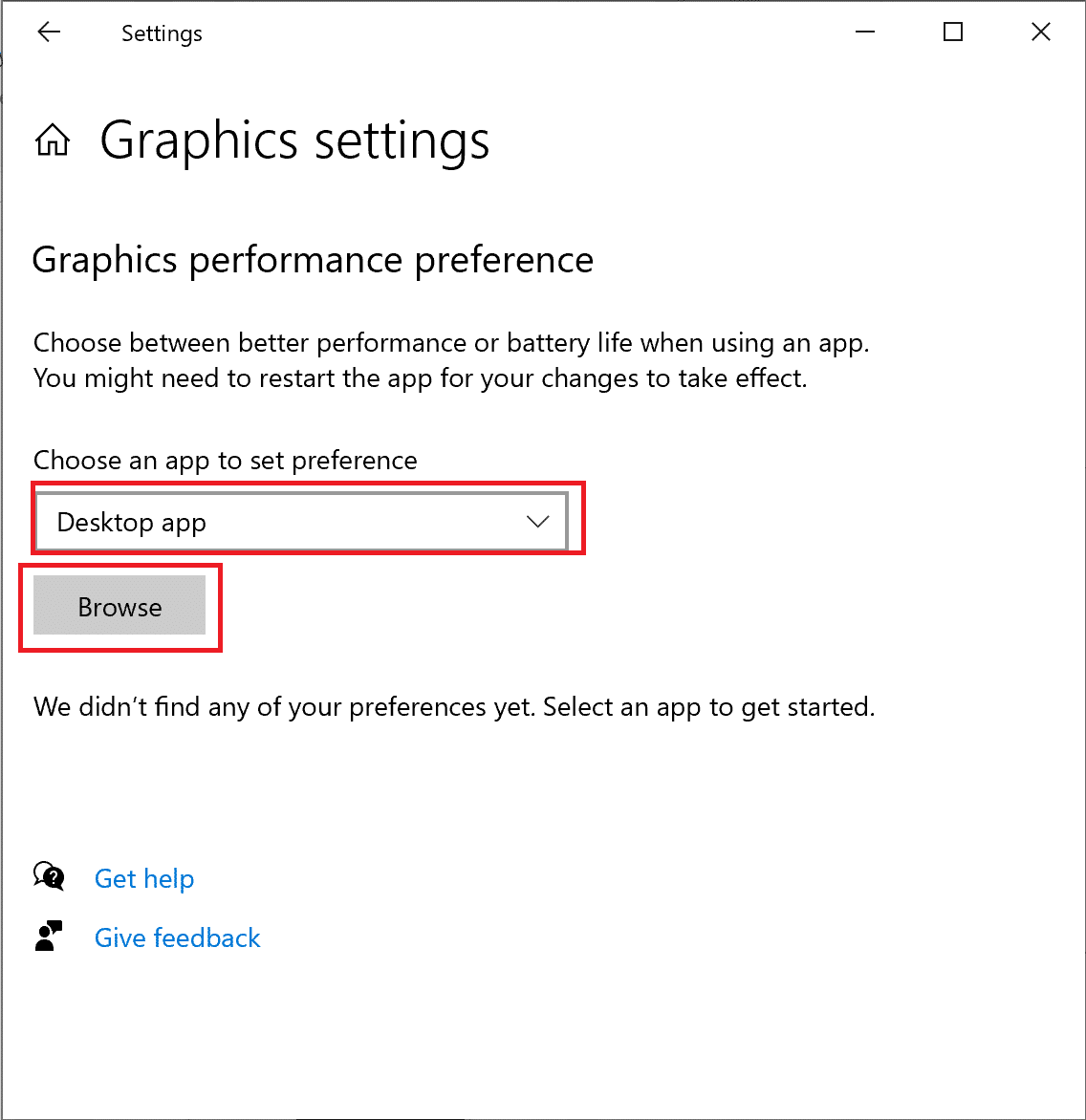
4. Ensuite, cliquez sur l'option Parcourir . Accédez à votre dossier de jeu .
5. Sélectionnez le . exe du jeu et cliquez sur Ajouter .
6. Maintenant, cliquez sur le jeu ajouté dans la fenêtre Paramètres, puis cliquez sur Options.
Remarque : nous avons expliqué l'étape pour Google Chrome à titre d'exemple.
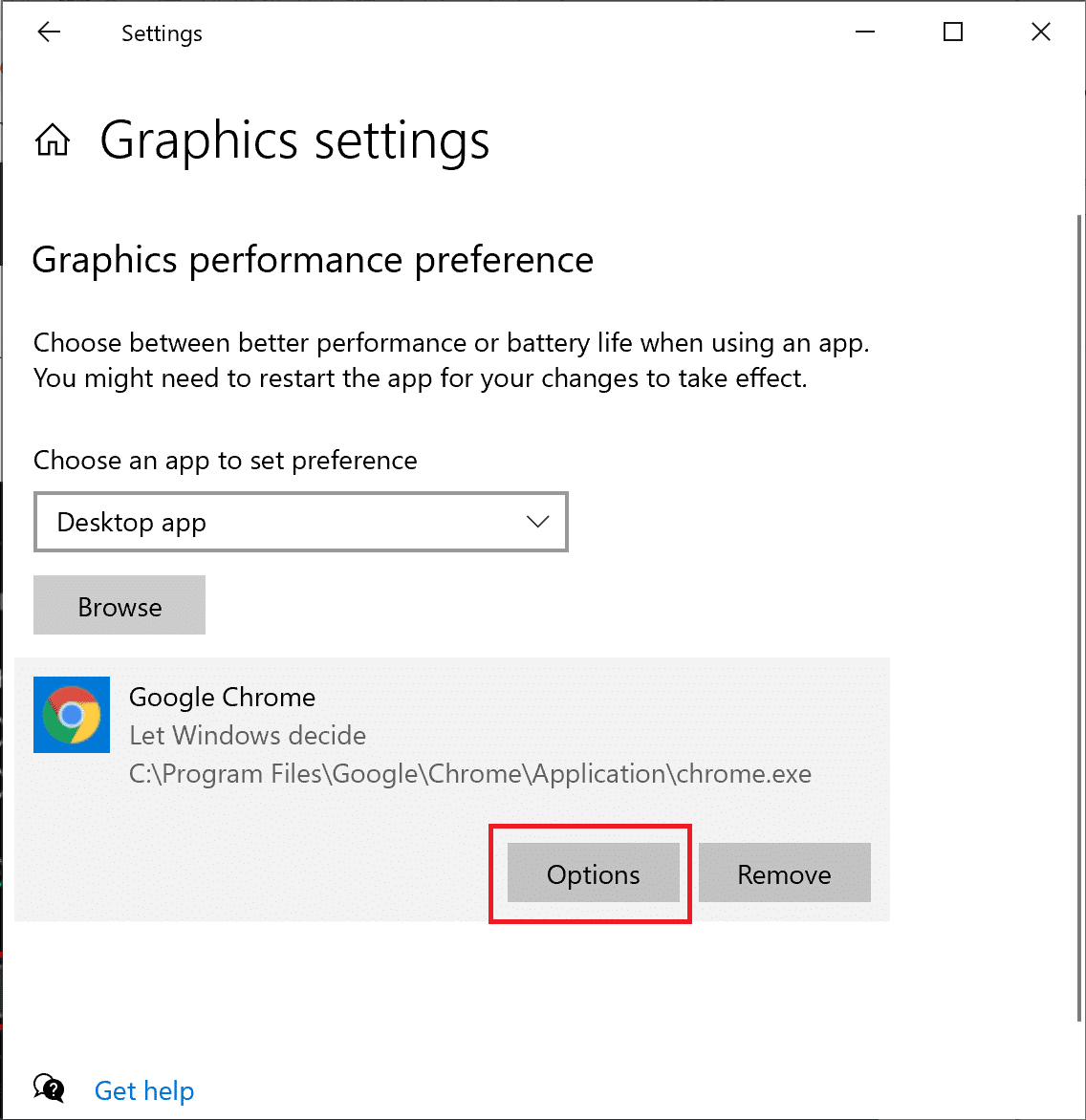
7. Sélectionnez Haute performance parmi les options répertoriées. Ensuite, cliquez sur Enregistrer, comme en surbrillance.
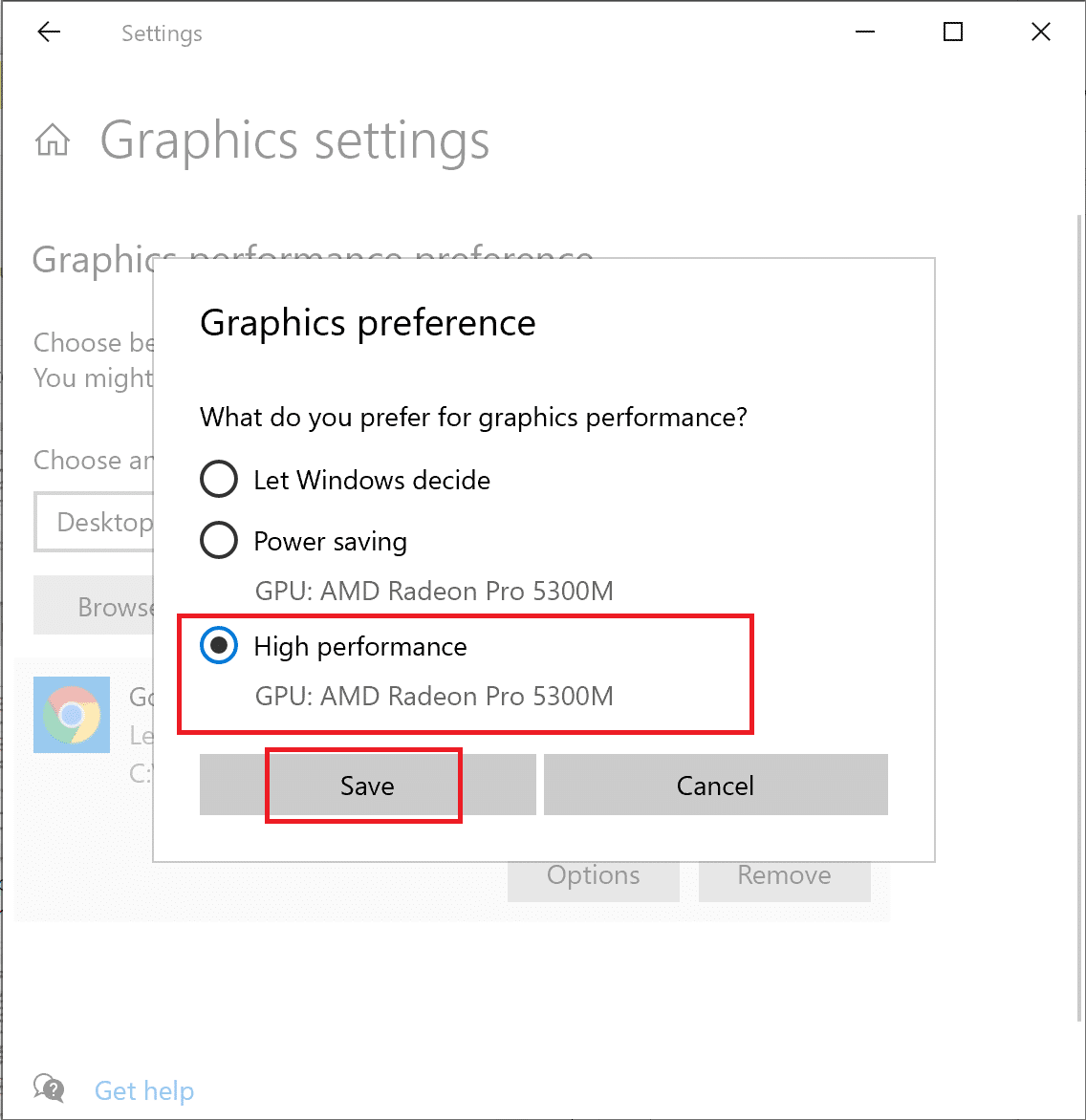
8. Redémarrez votre ordinateur pour que les modifications apportées prennent effet. Voici comment optimiser Windows 10 pour les performances.
Méthode 15 : ajuster les paramètres dans le panneau de configuration de la carte graphique (le cas échéant)
Les cartes graphiques NVIDIA ou AMD installées sur votre système ont leurs panneaux de contrôle respectifs pour modifier les paramètres. Vous pouvez modifier ces paramètres pour optimiser Windows 10 pour les jeux.
1. Cliquez avec le bouton droit sur votre bureau , puis cliquez sur le panneau de configuration de votre pilote graphique. Par exemple, le panneau de configuration NVIDIA.
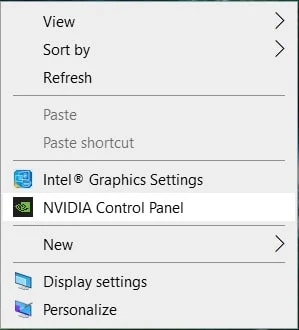
2. Dans le menu des paramètres, modifiez les paramètres suivants (le cas échéant) :
- Réduisez le nombre maximal d'images pré-rendues à 1.
- Tun on Threaded Optimization .
- Désactivez la synchronisation verticale .
- Réglez le mode de gestion de l'alimentation sur Maximum, comme illustré.
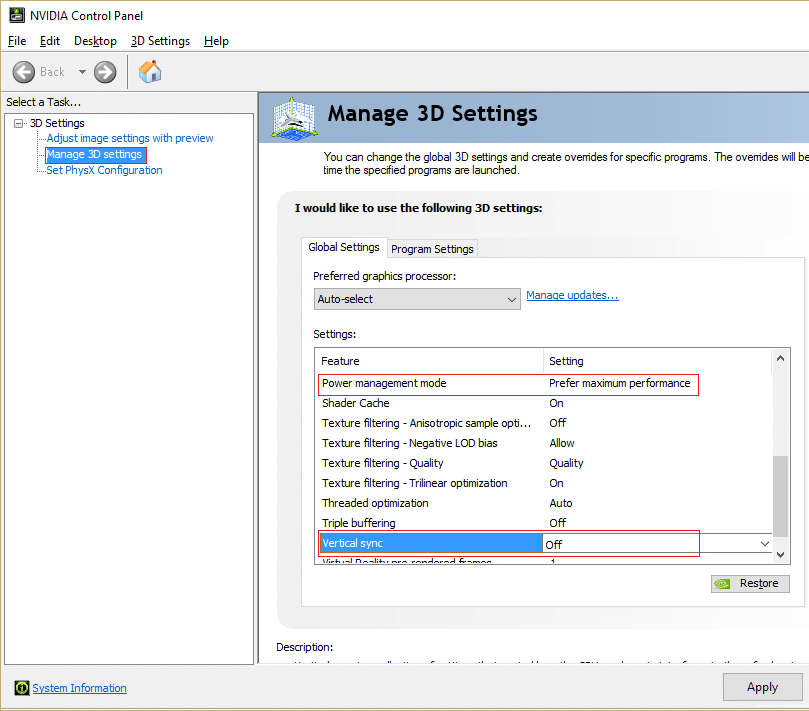
Cela aidera non seulement à optimiser Windows 10 pour les jeux, mais également à résoudre comment optimiser Windows 10 pour les problèmes de performances.
Méthode 16 : Installer DirectX 12
DirectX est une application qui peut considérablement améliorer votre expérience de jeu. Pour ce faire, il offre une consommation d'énergie efficace, des graphismes améliorés, des cœurs multi-CPU et multi-GPU, ainsi que des fréquences d'images plus fluides. Les versions Direct X 10 et Direct X 12 sont très appréciées des joueurs du monde entier. Suivez les étapes ci-dessous pour mettre à niveau la version de DirectX installée sur votre ordinateur afin d'optimiser les performances de Windows 10 :
1. Appuyez sur les touches Windows + R pour lancer la boîte de dialogue Exécuter .
2. Ensuite, tapez dxdiag dans la boîte de dialogue puis, cliquez sur OK . L'outil de diagnostic DirectX va maintenant s'ouvrir.
3. Vérifiez la version de DirectX comme indiqué ci-dessous.
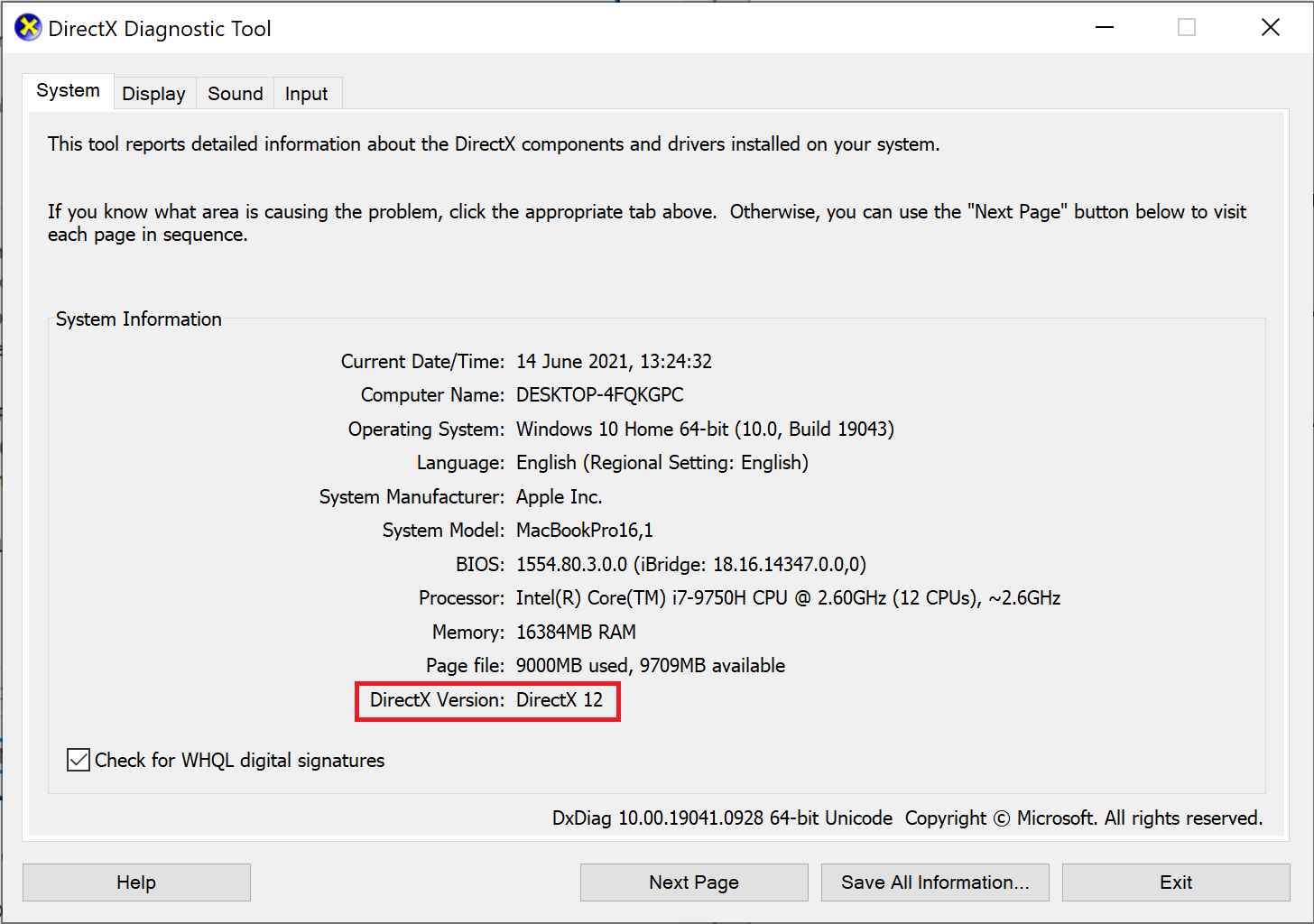
4. Si DirectX 12 n'est pas installé sur votre ordinateur, téléchargez-le et installez-le ici.
5. Ensuite, accédez à Paramètres > Mise à jour et sécurité , comme indiqué.
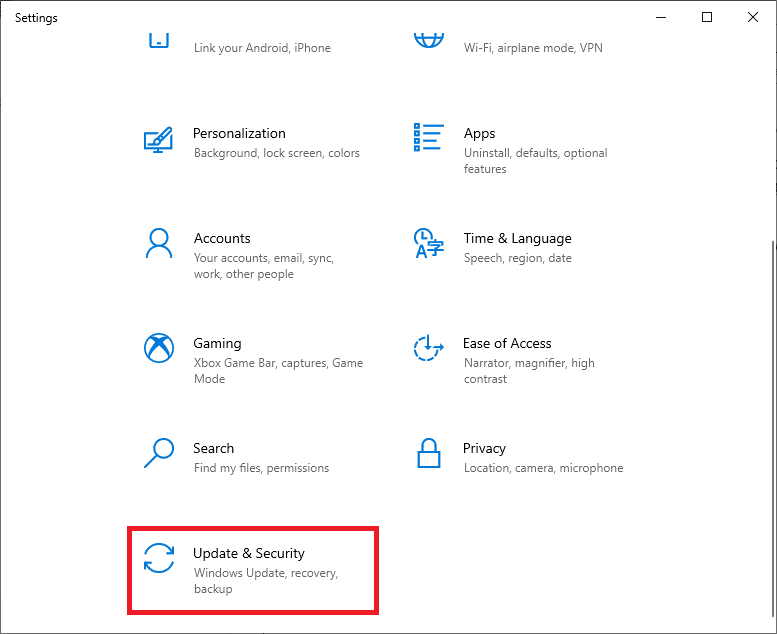
6. Cliquez sur Rechercher les mises à jour et mettre à jour le système d'exploitation Windows pour optimiser Windows 10 pour les jeux.
A lire également : Correction de la carte graphique non détectée sous Windows 10
Méthode 17 : défragmentation du disque dur
Il s'agit d'un utilitaire intégré à Windows 10 qui vous permet de défragmenter votre disque dur pour travailler plus efficacement. La défragmentation déplace et réorganise les données réparties sur votre disque dur de manière ordonnée et organisée. Suivez les étapes ci-dessous pour utiliser cet utilitaire afin d'optimiser Windows 10 pour les jeux :
1. Tapez defrag dans la barre de recherche Windows . Ensuite, cliquez sur Défragmenter et optimiser les lecteurs.

2. Sélectionnez le disque dur (disque dur) à défragmenter.
Remarque : Ne défragmentez pas le disque SSD (Solid State Drive) car cela peut réduire sa durée de vie.
3. Ensuite, cliquez sur Optimiser , comme indiqué ci-dessous.
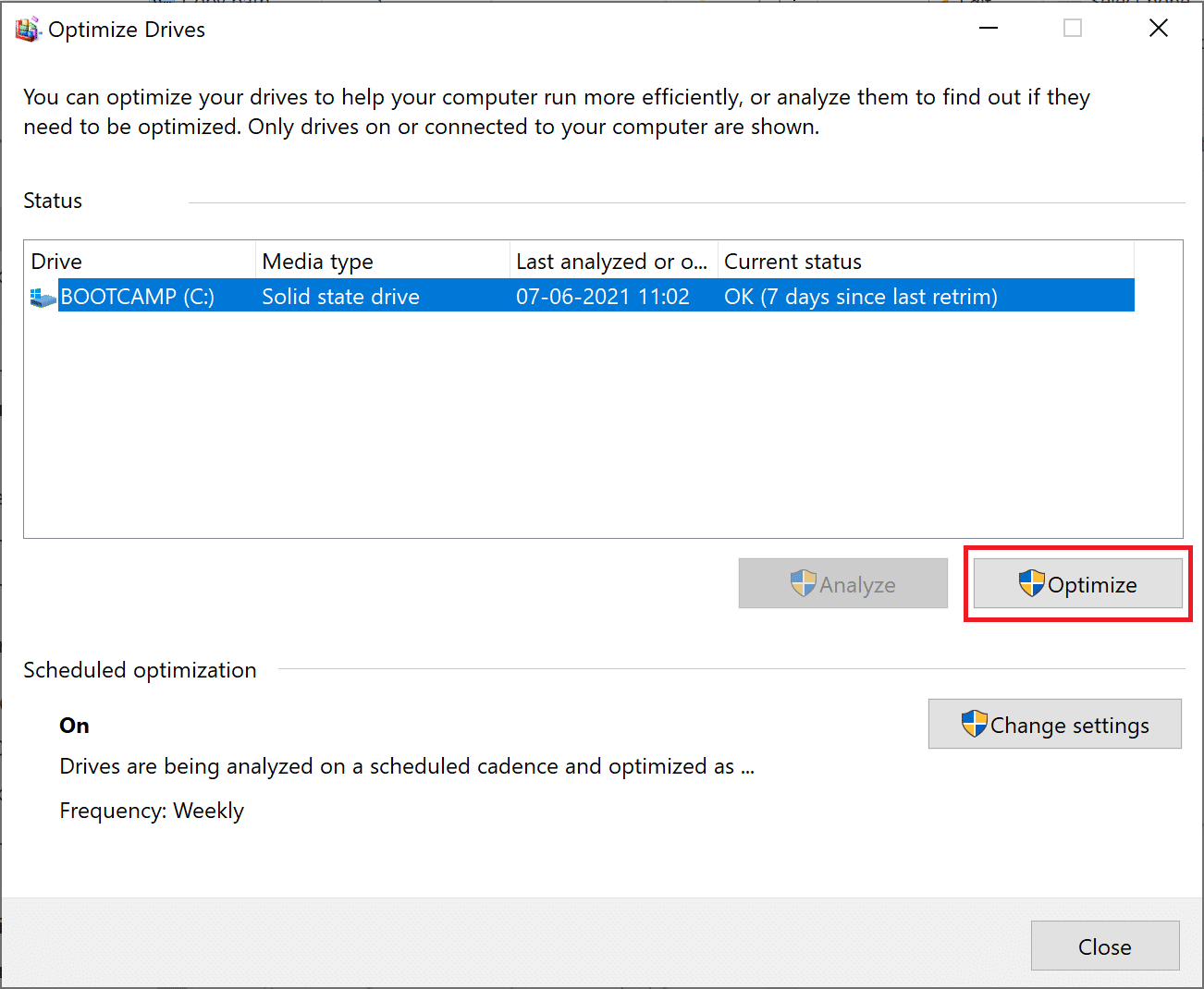
Le disque dur sélectionné sera automatiquement défragmenté pour améliorer les performances de votre ordinateur de bureau/portable Windows.
Méthode 18 : mise à niveau vers SSD
- Les disques durs ou disques durs ont un bras de lecture/écriture qui doit parcourir différentes parties d'un disque en rotation pour accéder aux données, comme un tourne-disque vinyle. Cette nature mécanique les rend lentes et très fragiles . Si un ordinateur portable avec un disque dur tombe, les risques de perte de données sont plus élevés car l'impact pourrait perturber les disques en mouvement.
- Les disques SSD ou SSD , quant à eux, sont résistants aux chocs . Les disques SSD sont beaucoup plus adaptés aux ordinateurs utilisés pour les jeux lourds et intensifs. Ils sont également plus rapides car les données sont stockées sur des puces de mémoire flash, qui sont beaucoup plus accessibles. Ils ne sont pas mécaniques et consomment moins d'énergie , économisant ainsi la durée de vie de la batterie de votre ordinateur portable.
Par conséquent, si vous recherchez un moyen infaillible d'améliorer les performances de votre ordinateur portable Windows 10, envisagez d'acheter et de mettre à niveau votre ordinateur portable du disque dur au SSD.
Remarque : consultez notre guide pour connaître la différence entre Mac Fusion Drive Vs SSD Vs Hard Drive.
Conseillé:
- 14 façons de réduire votre ping et d'améliorer les jeux en ligne
- Correction du logiciel de jeu Logitech qui ne s'ouvre pas
- Correction de l'erreur Fallout 3 Ordinal 43 Not Found
- Correction de l'erreur Minecraft n'a pas pu écrire le vidage de base
Nous espérons que ce guide vous a été utile et que vous avez pu optimiser Windows 10 pour les jeux et les performances . Faites-nous savoir quelle méthode a le mieux fonctionné pour vous. Si vous avez des questions ou des suggestions concernant cet article, n'hésitez pas à les déposer dans la section des commentaires.